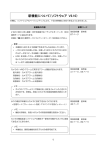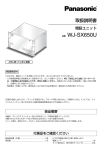Download 品番 WJ-SX1000シリーズ
Transcript
取扱説明書 工事説明付き マトリクススイッチャー 品番 WJ-SX1000シリーズ 通電 点滅 時フ ァン 異常 Matrix Switc her W J-SX 1000 上手に使って上手に節電 保証書別添付 このたびは、マトリクススイッチャーをお買い上げいただき、まことにありがとうございました。 ・この取扱説明書をよくお読みのうえ、正しくお使いください。特に「安全上のご注意」(9∼ 10ページ)は、ご使用前に必ずお読みいただき、安全にお使いください。お読みになった あとは、保証書と一緒に大切に保管し、必要なときにお読みください。 ・保証書は、「お買い上げ日・販売店名」などの記入を必ず確かめ、販売店からお受け取りく ださい。 はじめに 商品概要 第 1 章 本機は、映像監視用のマトリクススイッチャーです。WJ-SX1000シリーズおよびSX1000シリーズとは、以下 のものを総称しています。 ¡WJ-SX1000 :マトリクススイッチャー(ビデオ入力ボード×1・ビデオ出力ボード×1装着済み) ¡WJ-SX650U :増設ユニット(ビデオ入力ボード増設用) ¡WJ-PB65C32 :ビデオ入力ボード ¡WJ-CA65L20K/WJ-CA65L07K :増設用ケーブルキット ¡WJ-CA68 :接続ケーブル SX1000シリーズは、最大128台のカメラと16台のモニターを接続して監視を行うことができます。 は じ め に 周辺機器(別売り)のリモートコントロール システムコントローラー(WV-CU650、WV-CU360C)を使用して、カメラ・レンズ・回転台・デジタルディ スクレコーダー(以下、レコーダー)をリモートコントロールできます。また、本機にパーソナルコンピューター (以下、PC)を接続し、本機を操作したり、SX1000シリーズ設定ツールを使って本システムを設定したりする こともできます。 対応のレコーダーについては、付属CD-ROMのReadme.txtをお読みください。 セキュリティ機能 オペレーターごとにパスワードを登録することによって、不正利用者のシステム侵入を防止できます。 また、オペレーターごとにレベルを設定することによって、利用できる機能を制限できます。 監視機能 1台のモニターで、複数台のカメラの映像を監視できます。 ¡どのカメラの映像を、どのモニターに表示させるか(スポット)を選択できます。 ¡複数台のカメラの映像を、任意のモニターで自動的に切り替えて表示させること(シーケンス)ができます。 アラーム機能 センサーなどからアラーム信号が入力されたときの動作を設定できます。 スケジュール機能 シーケンスをスケジューリング(タイマーイベント)したり、カラーテレビカメラWV-CS950に対して自動追尾 や画質をスケジューリング(カメライベント)したり、アラーム入力の有効・無効をスケジューリングしたりする ことができます。 レコーダー制御機能 録画や再生などのレコーダーに対する操作を本機から簡単に行うことができます。 ¡カメラの映像をレコーダーに録画できます。 ¡レコーダーを使用してカメラの映像を多画面で表示したり、録画した映像を再生したりすることができます。 付属品をご確認ください CD-ROM※ .................................................................1枚 システムコントローラー用シール............................1枚 取扱説明書(本書).....................................................1冊 保証書 ..........................................................................1式 ※CD-ROMにはSX1000シリーズ設定ツール(PCか ら本機を設定するためのソフト) 、シリアル(RS232C)コマンドリファレンス(PDFファイル)が納 められています。 2 以下の付属品は取付工事に使用します。 電源コード ..................................................................1本 ラック取付ねじ(呼び径5タッピング)...................8本 本書について 第 1 章 本書は「取扱説明」と「工事説明」で構成されています。 取扱説明 システムを操作する人向けにシステムの操作のしかたを説明しています。操作を始める前に「安全上のご注意」に 記載している注意事項を必ずお読みください。 工事説明 システムの設置方法や各機器の接続のしかた、システムを使用するにあたって必要な各種機能の設定のしかたを説 明しています。こちらは工事業者向けです。 は じ め に 商標および登録商標について ¡Microsoft、Windows、Windows XPは、米国 Microsoft Corporation の米国およびその他の国における 登録商標です。 ¡Intel、インテル、Pentiumは、米国およびその他の国におけるIntel Corporationまたはその子会社の登録商 標または商標です。 ¡その他、本文中の社名や商品名は、各社の登録商標または商標です。 著作権について 本書で説明するソフトウェアは、使用許諾契約書に基づいて提供され、その内容に同意する場合のみ使用すること ができます。本製品に含まれるソフトウェアの譲渡、コピー、逆アセンブル、逆コンパイル、リバースエンジニア リング、並びに輸出法令に違反した輸出行為は禁じられています。 免責について ¡この商品は、特定のエリアを対象に監視を行うための映像を得ることを目的に作られたものです。この商品単独 で犯罪などを防止するものではありません。 ¡弊社はいかなる場合も以下に関して一切の責任を負わないものとします。 q本商品に関連して直接または間接に発生した、偶発的、特殊、または結果的損害・被害 wお客様の故意や誤使用、不注意による障害または本商品の損傷など eお客様による本商品の分解、修理または改造が行われた場合、それに起因するかどうかにかかわらず、発生し た一切の故障または不具合 r本商品の故障・不具合を含む何らかの理由または原因により、ご所望の映像が表示できないことで被る不便・ 損害・被害 t第三者の機器などと組み合わせたシステムによる不具合、あるいはその結果被る不便・損害・被害 yお客様による監視映像(記録を含む)が何らかの理由により公となりまたは監視目的外に使用され、その結果、 被写体となった個人または団体などによるプライバシー侵害などを理由とするいかなる賠償請求、クレームな ど 3 はじめに(つづき) 用語について 第 1 章 本書では、以下の用語を用いて説明しています。 モニター番号 モニター出力端子に対するモニター選択時の番号(連 番でMON1∼16)です。 は じ め に カメラ番号 カメラ入力端子に設定する番号です。カメラ選択時に 使用します。 工場出荷時は、ビデオ入力ボード1∼4の各カメラ入力 端子(連番でCAM1∼128)に対して1∼128番のカ メラ番号が順に割り当てられています。 カメラ番号を変更する場合は、SX1000シリーズ設定 ツールの[システム構成]-[カメラ番号]画面で行っ てください。 プリセット カメラの向き、フォーカス状態、ズーム状態などをプ リセットポジションとして登録しておくことによって、 指定したプリセットポジションの位置にカメラを移動 させることができます(☞38ページ)。 登録したプリセットポジションは、シーケンスなどの イベントにも設定できます。 ホームポジション カメラ側で任意のプリセットポジションをホームポジ ションとして登録しておくことによって、プリセット 番号を指定しないで、そのポジションに移動させるこ とができます。 レコーダー番号 レコーダー側で設定したユニットアドレス(システム) の番号(レコーダー1∼8)です。レコーダー選択時に 使用します。 外部制御 カメラやレシーバーを通して、ブザーなどの外部機器 を操作することができます(☞41ページ)。 レベル ユーザーごとにレベルを設定することによって、操作 できる機能を制限できます。 自動追尾 映像内に動きをとらえたとき、自動的に被写体を追尾 するカメラの機能です(☞33ページ)。 ログイン 18ページをお読みください。 ログアウト 18ページをお読みください。 オートログイン あらかじめ設定したオペレーターで、自動的にログイ ンする機能です(☞18ページ)。 オートログアウト 設定した時間、操作が行われなかった場合に、自動的 にログアウトする機能です(☞18ページ)。 カメラタイトル 16ページをお読みください。 モニターロック(カメラロック) 19ページをお読みください。 シーケンスなどのイベントにも設定できます。 機能の詳細はカメラの取扱説明書をお読みください。 パトロール カメラの画質や動作を記憶させておき、あとから再現 させることができるカメラの機能です(☞33、40 ページ)。 クリーニング スリップリングの汚れを除去し、画質の劣化やノイズ を解消するカメラの機能です(1999年以降に発売の 弊社製カメラ対応)。 クリーニングは、SX1000シリーズ設定ツールの[ス ケジュール]-[カメラクリーニング]画面でスケ ジューリングできます。 機能の詳細はカメラの取扱説明書をお読みください。 カメラポジション 任意のカメラとそのカメラのプリセットポジションを、 カメラポジション(CAM-P)として登録しておくこと ができます。 カメラ選択履歴 21ページをお読みください。 4 一括カメラ操作 すべてのカメラやレシーバーに対して一斉に、「外部制 御をOFF」にしたり、 「プリセットポジション1番に移 動」させたり、「クリーニング」を実行したりする機能 です(☞20ページ)。 スポット 指定したカメラの映像をモニターに表示しておくこと です。 ツアーシーケンス 26ページをお読みください。 VD2 弊社製カメラの映像を表示する際の同期信号です。 VD2をONに設定することによって、映像を切り替え たときに画面が乱れるのを防ぎます(フィールド同期 のため、ご使用のモニターによっては画面の乱れを完 全に防ぐことができない場合があります)。 は じ め に ケーブル補償 本機とカメラを接続している同軸ケーブルが長い場合、 映像信号が減衰してしまいます。ケーブル補償機能は、 この減衰を補正する機能です。 アラーム信号 エクスポート SX1000シリーズ設定ツールにおいて、ツアーシーケ 端子アラーム、カメラアラーム、レコーダーアラーム、 シリアルアラームの総称です。 ンスの設定をCSVファイルに保存する機能です。エク スポートはシーケンスのプログラム単位で行います。 端子アラーム 27ページをお読みください。 インポート エクスポートしたCSVファイルをSX1000シリーズ設 定ツールに読み込む機能です。 カメラアラーム 27ページをお読みください。 第 1 章 レコーダーアラーム 27ページをお読みください。 シリアルアラーム 27ページをお読みください。 ビデオロス 32ページをお読みください。 アラームリセット モニターに発生しているアラームを解除し、モニター を通常の状態に戻すことです。 アラーム抑止 アラーム抑止操作を行うことによって、本機にアラー ムが発生しないようにします。 アラーム履歴 31ページをお読みください。 タイマーイベント 33ページをお読みください。 カメライベント 33ページをお読みください。 5 もくじ 商品概要 ..............................................................................................2 第 1 章 第1章 はじめに は じ め に 付属品をご確認ください ...................................................................2 本書について ......................................................................................3 商標および登録商標について ...........................................................3 著作権について ..................................................................................3 免責について ......................................................................................3 用語について ......................................................................................4 安全上のご注意....................................................................................9 取り扱い上のお願い .........................................................................11 各部の名前とはたらき .....................................................................13 マトリクススイッチャー/増設ユニット(WJ-SX1000/WJ-SX650U) .....13 ビデオ入力ボード(WJ-PB65C32) .........................................................14 ビデオ出力ボード .............................................................................................15 ご使用になる前に.............................................................................16 第2章 操作 モニターに表示される情報...............................................................................16 システムコントローラーに表示される情報 ..................................................17 システムを起動/終了する .............................................................18 電源を入れる/切る .........................................................................................18 ログインする .....................................................................................................18 ログアウトする .................................................................................................18 モニターを操作する .........................................................................19 モニターを選択する .........................................................................................19 モニターロック(カメラロック)をかける ..................................................19 カメラを操作する.............................................................................20 カメラを選択する .............................................................................................20 カメラの向きをプリセットポジションに移動する .......................................20 システム内のカメラを一括操作する ..............................................................20 カメラの向きを自動で戻す(セルフリターン) ...........................................21 カメラ選択履歴を使ってカメラを切り替える ...............................................21 カメラポジションについて .............................................................22 カメラポジションを選択する ..........................................................................22 カメラポジション番号を切り替える ..............................................................23 アングルを切り替える .....................................................................................23 レコーダーを操作する .....................................................................24 カメラ映像をシーケンス表示する..................................................26 ツアーシーケンスについて .............................................................................26 ツアーシーケンスを起動する ..........................................................................26 シーケンス動作を一時停止する ......................................................................26 シーケンス動作を停止する .............................................................................26 6 アラームについて.............................................................................27 第3章 アラーム発 生時の動作 と操作 第 1 章 アラーム動作について .....................................................................................28 アラームの映像を操作する .............................................................................29 アラームを解除/抑止する .............................................................30 アラームを解除する .........................................................................................30 アラームを抑止する .........................................................................................30 は じ め に 履歴を表示する.................................................................................31 アラーム履歴を表示する .................................................................................31 ビデオロス履歴を表示する .............................................................................32 シリアルアラーム受信エラー履歴を表示する ...............................................32 運用モードについて .........................................................................33 第4章 運用モード 運用モードを切り替える .................................................................................34 ターミナルモードでの操作 .............................................................35 第5章 ターミナ ルモード での操作 機能・操作方法一覧 .........................................................................................35 操作メニュー一覧 ..............................................................................................45 ターミナルモード以外の操作..........................................................46 第6章 ターミナル モード以外 の操作 PS・Dataモードで操作する .........................................................................46 レコーダーのブラウザーから操作する ..........................................................47 PCから操作する ...............................................................................................47 設置のしかた.....................................................................................48 第7章 工事 必要なボード枚数を確認する ..........................................................................48 ビデオ入力ボード(メイン基板)のスイッチを設定する ...........................49 ビデオ入力ボードを取り付ける ......................................................................49 ボードの取り付けかた .....................................................................................50 ラックマウントのしかた .................................................................................51 7 もくじ(つづき) 接続のしかた.....................................................................................52 第 1 章 システムの基本接続例 .....................................................................................52 システムの拡張接続例 .....................................................................................53 増設ユニットを接続する .................................................................................54 カメラを接続する .............................................................................................55 モニターを接続する ..........................................................................................55 PCを接続する ..................................................................................................56 シリアルアラーム装置を接続する ..................................................................57 レコーダーを接続する .....................................................................................58 レコーダーに必要な設定 .................................................................................63 システムコントローラーを接続する ..............................................................64 アラームセンサーを接続する ..........................................................................66 その他の外部機器を接続する ..........................................................................67 は じ め に 設定の流れ ........................................................................................68 第8章 設定 SX1000シリーズ設定ツールで設定する ....................................70 必要なPC環境 ..................................................................................................70 インストール/アンインストール ..................................................................70 起動する ............................................................................................................71 操作画面について .............................................................................................72 チップヘルプについて .....................................................................................73 設定項目の工場出荷時の設定 ..........................................................................75 本機のセットアップメニューで設定する ......................................78 セットアップメニューの基本操作 ..................................................................78 日付・時刻を設定する[100 日付・時刻] .............................................79 アラームに関する設定を行う[200 アラーム] ......................................80 レコーダーに関する設定を行う[300 レコーダー] ..............................81 システムに関する設定を行う[400 システム] ......................................83 ボード情報を確認する[800 ボード情報] .............................................86 メンテナンス情報を確認する[900 メンテナンス] ..............................86 カメラポジションを設定する..........................................................87 第9章 メンテナンス カメラポジションのタイトルを書き込む ......................................89 プリセットデータの退避/回復......................................................90 プリセットデータを退避する ..........................................................................90 プリセットデータを回復する ..........................................................................91 カメラ1台分のプリセットデータの退避・回復 ............................................92 仕様 ....................................................................................................93 第10章 その他 8 故障かな!? ........................................................................................95 保証とアフターサービス............................................................裏表紙 安全上のご注意 必ずお守りください お使いになる人や他の人への危害、財産への損害を未然に防止するため、必ずお守りいただくことを、次のように 説明しています。 ■表示内容を無視して誤った使い方をしたときに生じる危害や損害の程度を、次の表示で区分し、説明しています。 警告 注意 この表示の欄は、「死亡または重傷などを負う可能性が想定される」内容です。 は じ め に この表示の欄は、 「傷害を負う可能性または物的損害のみが発生する可能性が想定される」 内容です。 ■お守りいただく内容の種類を、次の絵表示で区分し、説明しています。(下記は絵表示の一例です。) この絵表示は、してはいけない「禁止」内容です。 水ぬれ禁止 この絵表示は、必ず実行していただく「強制」内容です。 警告 工事は販売店に依頼する 工事には技術と経験が 必要です。火災、感電、 けが、器物損壊の原因 になります。 異常があるときは、 すぐ使用をやめる 煙が出る、臭いがす るなど、そのまま使 用すると火災の原因 になります。 ¡必ず販売店にご依頼ください。 機器の上に水などの入っ た容器を置かない 水ぬれ禁止 水などが中に入った 場合、火災や感電の 原因になります。 ¡ただちに電源プラグを抜いて、 販売店にご連絡ください。 配線は正しく行う ショートや誤配線 により、火災の原 因になります。 分解しない、改造しない 火災や感電の原因にな ります。 分解禁止 ¡修理や点検は、販売店にご依頼 ください。 ¡ただちに電源プラグを抜いて、 販売店にご連絡ください。 異物を入れない 禁止 水や金属が内部に入 ると、火災や感電の 原因になります。 雷のときは工事・配線を しない 不安定な場所に置かない 落下によるけがの原 因になります。 禁止 ぬれた手で、電源プラグ の抜き差しはしない 火災や感電の原因に なります。 禁止 第 1 章 感電の原因になり ます。 ぬれ手禁止 9 安全上のご注意(つづき) 警告 第 1 章 は じ め に 電源コード・電源プラグを破損するよう なことはしない ( 電源プラグのほこりなどは定期的にとる プラグにほこりなどがたまると、湿気な どで絶縁不良となり、火災の原因になり ます。 傷つけたり、加工したり、熱器具に近づけたり、 無理に曲げたり、ねじったり、引っ張ったり、 重いものを載せたり、束ねたりしない ) 傷んだまま使用すると、感電・ショー ト・火災の原因になります。 ¡電源プラグを抜き、乾いた布でふいてください。 禁止 ¡コードやプラグの修理は販売店にご相談ください。 電源プラグは根元まで確実に差し込む コンセントや配線器具の定格を超える使 い方や、交流100 V以外での使用はし ない 差し込みが不完全ですと、感電や発熱に よる火災の原因になります。 たこ足配線などで、定格を超えると、発 熱による火災の原因になります。 禁止 ¡傷んだプラグ、ゆるんだコンセントは使用しないで ください。 アースを確実に取り付ける 本機の電源プラグはアース端子付き2芯プラグです。アースは確実に行ってご使用ください。 アースを取り付けないと、故障や漏電のときに、感電するおそれがあります。 ¡アース工事は販売店にご相談ください。(アース工事費は、本製品の価格には含まれていません) 注意 通風孔をふさがない 禁止 内部に熱がこもり、 火災や故障の原因に なります。 振動や強い衝撃を与えな い リチウム電池は同一型名または同等品と交換する 異なる型の電池を使用すると、発熱、破裂、発火の原因にな ります。 10 火災や感電、故障の 原因になります。 火災や感電、故障の 原因になります。 禁止 ¡交換は必ず販売店にご依頼ください。 湿気やほこりの多い場所 に設置しない 禁止 取り扱い上のお願い 警告 注意 に記載されている内容とともに以下の事項をお守りください。 使用上のお願い 使用電源は AC100 Vです。 消費電力の大きな機器(コピー機、空調機器など)と 同じコンセントから電源をとらないでください。また、 水滴または水沫のかからない状態で使用してください。 使用温度範囲は −10 ℃∼+50 ℃です(常時通電状態でお使いにな る場合)。 この温度範囲以外で使用すると内部の部品に悪影響を 与えたり、誤動作の原因になることがあります。周囲 温度が−10 ℃∼0 ℃で電源を入れると、内部温度が 上昇するまで通常操作が行えないことがあります。こ のときは、通電状態のまましばらくお待ちください。 約10分ほどで通常操作が可能になります。 電源スイッチについて 本機の電源スイッチは前面パネル内部にあります。電 源スイッチを切っても、電源からは遮断されません。 電源を遮断する場合、ACコンセントから本機の電源 プラグを抜くか、電源制御ユニット使用時は電源制御 ユニットの電源を切ってください。 内蔵バックアップ電池について ¡初めて使用するときは、48時間以上の連続通電を 行い、内蔵のバックアップ電池(リチウム電池)を 充電してください。電池の充電が不十分ですと、停 電があったときに内部時計の時刻が狂ったり、停電 前の動作状態に正しく戻れない場合があります。 ¡内蔵バックアップ電池の寿命は約5年です(使用条 件によって短くなることがあります)。5年を目安に 交換してください(ただし、この期間はあくまでも 交換の目安であり、部品の寿命を保証するものでは ありません)。寿命をすぎると、電源を切った際に 時刻設定の内容などが保存されません。 ¡内蔵バックアップ電池を交換する際は、お買い上げ の販売店にご相談ください。 お手入れについて ¡電源を切り、乾いた柔らかい布でふいてください。 ほこりがとれにくいときは、水で薄めた台所用洗剤 (中性)を柔らかい布にしみこませ、固く絞ってから 軽くふいてください。 そのあと、乾いた柔らかい布で、洗剤成分を完全に ふき取ってください。 ¡シンナーやベンジンなど、揮発性のものは使用しない でください。 ¡化学ぞうきんをご使用の際は、その注意書きに従っ てください。 第 1 章 は じ め に 設置上のお願い 工事は販売店の方が行ってください。 本機は、電気設備基準による施行を行ってください。 以下の場所には設置しないでください q直射日光の当たる場所 w振動の多い場所や衝撃が加わる場所 eスピーカーやテレビ、磁石など、強い磁力を発生 するものの近く r結露しやすい場所、温度差の激しい場所、水気 (湿気)の多い場所 t厨房など蒸気や油分の多い場所 y傾斜のある場所 横置き(水平)に設置 してください 縦置きや傾けて設置しない でください。段積みする際 は、上下の間隔を5 cm程度 空けてください。 5 cm程度 5 cm程度 5 cm程度 放熱について 内部に熱がこもると、故障の原因となりますので、次 のことに注意してください。 ¡放熱ファンの吹き出し 口近くや通風口を壁や ラック、布などでふさ がないでください。ほ こりなどで通風口がふ さがれないように、定 期的にお手入れしてく ださい。 ¡放熱ファンは消耗品です。約30 000時間を目安に 交換してください。交換は販売店にご依頼ください。 放熱ファンを交換する際、本体が熱くなっている可 能性がありますので、注意してください。 ¡機器の側面、上面、後面は壁面から5 cm程度空け てください。また、前面にある空気吸い込み口から 空気を吸い込み、機器内部を冷却していますので、 この空気吸い込み口をふさがないようにしてくださ い。 11 取り扱い上のお願い(つづき) 第 1 章 は じ め に 雑音源は避ける ラックについて 電灯線など雑音源にケーブルを近づけると、映像が乱 れる場合があります。そのときは雑音源からできるだ け離すように配線する、または本機の位置を変えてく ださい。 本機を取り付けるラックは次のいずれかを使用してく ださい。 ¡スタンダードラック :WU-RS71 (収納ユニット数 29U) ¡ロングラック :WU-RL76 (収納ユニット数 41U) ¡EIA規格相当品 :EIA19型奥行き450 mm 以上 強い電界、磁界は避ける テレビやラジオの送信アンテナ、モーターやトランス などの強い電界、磁界の近くでお使いになると、影響 を受けて雑音が入ったり映像が曲がったりすることが あります。このような場合、同軸ケーブルに専用の薄 銅電線管をもうけて通線してください。 アース(接地)について ご使用前に、アースが正しく確実に取 られているか確認してください。アー ス端子付きコンセントを使用される場 合は、接地抵抗値(100 Ω以下)を ご確認ください。 電源について アース接続は、必ず電源プラグを主電源につなぐ前に 行ってください。また、アース接続を外す場合は、必 ず電源プラグを主電源から切り離してから行ってくだ さい。 電源コードは、必ず遮断装置を介した次のいずれかの 方法で接続してください。 (1)電源制御ユニットを介して接続する。 (2)電源コンセントの近くに設置し、電源プラグを介 して接続する。 (3)3.0 mm以上の接点距離を有する分電盤のブレー カーに接続する。ブレーカーは保護アース導体を 除く主電源のすべての極が遮断できるものを使用 すること。 ラックに取り付けるときは ¡車載用など、振動の激しい場所では使用しないでく ださい。 ¡ラックの内部温度が+45 ℃以上にならないよう、 十分に換気をしてください。 BNCケーブル接続時 機器の設置時、本機後面のBNC端子に市販のBNC ケーブルを使って接続する場合、指定の規格合格品を 使用してください。 ¡適合プラグ JIS:C5412 ※規格番号末尾は改定されている場合があります。 市販のBNCケーブル プラグ 推奨適合プラグのピン形状 ∅ 1.32 mm – ∅ 1.37 mm ∅ 0.13 mm – ∅ 0.69 mm ボードを扱う前に ボードを扱う前に、マトリクススイッチャーの金属 ケース部に手で触れて、人体の静電気を「放電」させ てください。静電防止の「リストストラップ」(手首 の輪)を装着すると、より安全です。 表示について 本機の識別および電源、その他の表示は機器後面をお 読みください。 12 重要 ¡指定外のプラグを使用した場合、接触不良などの 不具合が発生する可能性がありますので、適合プ ラグを使用してください。本体側コネクターを破 損するおそれがあります。 各部の名前とはたらき マトリクススイッチャー/増設ユニット(WJ-SX1000/WJ-SX650U) 前面 <前面パネルを取り付けた状態> <前面パネルを取り外した状態> w前面パネル 固定ねじ r拡張スロット PULL RESET No. tビデオ入力ボード MODE 通電 POWER 点検時ファン異常 ON yビデオ出力ボード OFF SERIAL RESET Matrix Switcher WJ-SX MODE 第 1 章 は じ め に 1000 ※通常は使用しません。 e電源スイッチ q電源表示 ※イラストはWJ-SX1000です。 q電源表示 :電源が入っているときに点灯します。ファン異常時は点滅します。 (☞95ページ) w前面パネル固定ねじ :電源スイッチを操作したり、内部のスロットへ基板を取り付けたりするとき、このねじ を回して前面パネルを取りはずします。 e電源スイッチ r拡張スロット :別売りのビデオ入力ボード(WJ-PB65C32)のメイン基板を装着します。 tビデオ入力ボード※ :ビデオ入力ボードのメイン基板が装着されています。カメラやアラームセンサーなどを 制御するボードです。スイッチの詳細は、「ビデオ入力ボード(WJ-PB65C32)」 (☞14ページ)をお読みください。 yビデオ出力ボード※ :ビデオ出力ボードのメイン基板が装着されています。モニターやアラーム出力などを制 御するボードです。スイッチの詳細は、「ビデオ出力ボード」(☞15ページ)をお読みく ださい。 ※WJ-SX650Uの場合、t、yは拡張スロットです。 後面 <WJ-SX650U> <WJ-SX1000> u拡張スロット !1SIGNAL GND端子 4 1 2 3 4 C EXTENSION 2 IN EXTENSION 3 IN RS485 (CAMERA) MODE MODE RS485 (CAMERA) MODE IN C-3 MODE 1 2 3 C SIGNAL GND 3 SIGNAL GND 3 EXTENSION 3 IN EXTENSION 2 IN RS485 (CAMERA) MODE MODE RS485 (CAMERA) MODE IN C-3 MODE 2 2 RS485(CAMERA) SET UP RS485(CAMERA) SET UP ON ON 4-Line 4-Line MODE MODE ON ON 4-Line 4-Line 1 4 1 MODE 4 B RS485 (CAMERA) MODE MODE RS485 (CAMERA) MODE IN B-3 MODE VIDEO OUT 3 VIDEO OUT 4 32 31 16 30 15 29 14 13 VIDEO OUT 1 VIDEO OUT 2 28 27 12 11 DATA 4 DATA 3 DATA 2 Video Output Board 2 HDR4/TMNL8 HDR3/TMNL7 TMNL6 TMNL5 Video Output Board 1 HDR2/TMNL4 HDR1/TMNL3 TMNL2 TMNL1/PS DATA DATA 1 TERM.ON 26 10 ON 25 9 CAMERA IN 23 8 7 MODE MODE IN X-2 ALARM IN 22 21 6 20 5 19 4 18 3 DATA 2 MODE 3 2 1 1 DATA MODE OFF MODE OUT 3 RS485 (CAMERA) oビデオ出力 ボード 後面端子 15 14 13 12 11 10 9 8 7 6 5 4 EXTENSION 1 IN 3 MODE RS485 (CAMERA) MODE IN B-3 MODE 2 2 TERM. ON 1 1 A OUT X-3 4 2 1 OUT X-2 MONITOR OUT 1 2 3 OFF AC IN A ON AC IN 3 3 EXTENSION 3 OUT 16 B 17 IN X-1 4 TERM.OFF MODE 24 1 2 3 3 MODE iビデオ入力 ボード 後面端子 MODE 1 2 3 iビデオ入力 ボード 後面端子 EXTENSION 2 OUT MODE RS485 (CAMERA) MODE MODE RS485 (CAMERA) MODE OUT EXTENSION 1 IN TERM. IN A-3 2 2 VS IN Video Output Board 1 Only ALARM OUT 2 ALARM OUT 1 VS OUT (THRU) VS OUT SERIAL OUT X-1 !0電源端子 u拡張スロット iビデオ入力ボード後面端子 oビデオ出力ボード後面端子 !0電源端子 !1SIGNAL GND端子 1 SIGNAL GND !1SIGNAL GND端子 1 u拡張スロット !0電源端子 SIGNAL GND !1SIGNAL GND端子 :別売りのビデオ入力ボード(WJ-PB65C32)の後面基板を装着します。 :ビデオ入力ボードの後面基板が装着されています。詳細は「ビデオ入力ボード (WJ-PB65C32)」(☞14ページ)をお読みください。 ※IN A-3/IN B-3/IN C-3基板は、別売りのビデオ入力ボードを拡張スロット に装着したときのみ使用できます。 :ビデオ出力ボードの後面基板が装着されています。詳細は「ビデオ出力ボード」 (☞15ページ)をお読みください。 :付属の電源コードを接続します。 :本機のSIGNAL GND端子とシステム中の他のSIGNAL GND端子を接続して アースを取ってください。アースを取らないと発振したり、ノイズが出るなど 不具合の原因になる場合があります。 13 各部の名前とはたらき(つづき) 第 1 章 ビデオ入力ボード(WJ-PB65C32) ビデオ入力ボードは、前面から挿入するメイン基板1枚と、後面から挿入する後面基板3枚とで構成されます。 前面 は じ め に RESET No. eリセットスイッチ MODE wモードスイッチ qボード番号設定スイッチ qボード番号設定スイッチ :詳細は「ビデオ入力ボード(メイン基板)のスイッチを設定する」 (☞49ページ) をお読みください。 :4ビットともすべて「OFF」のままで使用してください。 :このボードだけをリセットしたい場合に押します。 通常、使用する必要はありません。 wモードスイッチ eリセットスイッチ 後面 yユニット間接続端子2、3 rユニット間接続端子1 IN/OUT t終端スイッチ uカメラRS485端子 4 1 2 3 OFF IN A-3基板 EXTENSION 2 OUT EXTENSION 3 OUT RS485 (CAMERA) MODE MODE 4 IN B-3基板 RS485 (CAMERA) MODE RS485 (CAMERA) MODE MODE MODE EXTENSION 1 IN TERM. ON IN A-3 iカメラRS485 モードスイッチ 1 2 3 OUT RS485 (CAMERA) MODE MODE IN B-3 MODE IN C-3 oループスルー出力端子 yユニット間接続端子2、3 uカメラRS485端子 4 1 2 3 IN C-3基板 EXTENSION 2 IN EXTENSION 3 IN MODE 24 23 22 21 20 19 18 17 iカメラRS485 モードスイッチ !0アラーム入力端子 8 7 6 5 4 3 2 1 !1カメラ入力端子 1∼32 RS485 (CAMERA) MODE RS485 (CAMERA) MODE IN X-2基板 VIDEO OUT 3 VIDEO OUT 4 VIDEO OUT 1 VIDEO OUT 2 32 31 30 29 28 27 26 16 15 14 13 12 11 10 25 IN X-2 ALARM IN IN X-1基板 9 CAMERA IN IN X-1 IN A-3/IN B-3/IN C-3基板 WJ-SX1000およびWJ-SX650Uに初めから装着されています(IN A-3基板はWJ-SX650Uのみに装着)。別売 りのビデオ入力ボードには入っていません。 rユニット間接続端子1 IN/OUT :増設ユニットを接続します。 t終端スイッチ :ユニット間接続端子1rを使用する場合の終端スイッチです。 yユニット間接続端子2、3 :増設ユニットを接続します。 uカメラRS485端子 :WJ-SX1000シリーズでは使用しません。 iカメラRS485モードスイッチ :WJ-SX1000シリーズでは使用しません。 IN X-2基板 oループスルー出力端子 !0アラーム入力端子 :カメラ入力端子!1に入力された映像のループスルー出力です。 :ドアスイッチなどのアラームセンサーを接続します。 IN X-1基板 !1カメラ入力端子1∼32 :カメラやレコーダーからの映像信号を入力します。 14 ビデオ出力ボード 第 1 章 ビデオ出力ボードは、前面から挿入するメイン基板1枚と、後面から挿入する後面基板3枚とで構成されます。 前面 は じ め に SERIAL RESET MODE qモードスイッチ eシリアル端子 wリセットスイッチ qモードスイッチ wリセットスイッチ eシリアル端子 :工場出荷時の設定のまま使用してください。 :通常は使用しません。 :SX1000シリーズ設定ツールなどを使用する場合に使います。 後面 OUT X-1基板、OUT X-2基板、OUT X-3基板の3種類の基板で構成されています。 uCU ターミナル/ yCU ターミナル/ PS・Data接続端子 rユニット間接続端子1 IN/OUT HD接続端子 t終端スイッチ DATA 4 OUT X-3基板 OUT X-2基板 DATA 3 DATA 2 DATA 1 Video Output Board 2 HDR4/TMNL8 HDR3/TMNL7 TMNL6 TMNL5 Video Output Board 1 HDR2/TMNL4 HDR1/TMNL3 TMNL2 TMNL1/PS DATA 16 15 14 13 12 TERM.ON MODE 11 ON 4 TERM.OFF MODE 3 MODE 10 9 2 1 DATA MODE MODE DATA 8 7 6 5 OFF MODE 4 OUT EXTENSION 1 IN 3 TERM. 2 ON OUT X-3 1 i終端スイッチ oモニター出力端子 OUT X-2 MONITOR OUT !1外部同期入力端子 !3外部同期出力端子 VS IN OUT X-1基板 Video Output Board 1 Only ALARM OUT 2 ALARM OUT 1 !0アラーム出力端子 VS OUT (THRU) VS OUT SERIAL OUT X-1 !4シリアル端子 !2外部同期ループスルー出力端子 OUT X-3基板 rユニット間接続端子1 IN/OUT t終端スイッチ yCUターミナル/HD接続端子 uCUターミナル/PS・Data接続端子 i終端スイッチ :増設ユニットを接続します。 :ユニット間接続端子1rを使用する場合の終端スイッチです。 :システムコントローラーまたはレコーダーを接続します。 :システムコントローラーを接続します。 :y、uの端子を使用する場合の終端スイッチです。 OUT X-2基板 oモニター出力端子 :モニターを接続します。 OUT X-1基板 !0アラーム出力端子 !1外部同期入力端子 !2外部同期ループスルー出力端子 !3外部同期出力端子 !4シリアル端子 :アラーム出力、アラーム復帰入力、時刻同期入出力用端子です。 :外部からの映像同期信号を入力します。 :!1に入力した信号が出力されます。 :外部機器に対して映像同期信号を出力します。!1、!2に信号が入力され ている場合は、これと同期した信号が出力されます。!1、!22に信号が入 力されていない場合は、内部生成タイミングで同期信号が出力されます。 :シリアルアラーム装置やPCと接続します。 15 ご使用になる前に この「第2章 操作」では、システムコントローラーをターミナルモードで使用する場合の操作について説明して います。システムコントローラーをPS・Dataモードで使用する場合の操作については、各システムコントロー ラーの取扱説明書をお読みください。また、PS・Dataモードで使用する場合の注意事項については、 「第6章 ターミナルモード以外の操作」(☞46ページ)で説明していますので、あわせてお読みください。 第 2 章 モニターに表示される情報 1.日時情報 2006/01/21 18:50:08 モード1 q w 操 作 q 2.モニター情報 3.カメラ情報 w e M01 K1−3 T32 アラーム C128 カメラタイトル表示 q w 1.日時情報 q日付時刻情報 現在の日付時刻が表示されます。 ※レコーダー選択中は日付時刻は表示されません。 w運用モード情報 現在の運用モード番号が表示されます。 ・モード1∼8:運用モード(スケジュール)番号 ・A、Bモード:運用モード(手動)番号 2.モニター情報 qモニター番号 ・M01∼16 :モニター番号 (モニターロック時は反転表示) wコントローラー情報 モニターを選択している機器が表示されます。 ・K1-1∼K4-4 :システムコントローラーをターミ ナルモードで使用する場合 (1つ目の数字はデータポートの TMNL番号、2つ目の数字はコ ントローラー番号) ・PSD :システムコントローラーをPS・ Dataモードで使用する場合 ・PC :シリアル端子に接続されているPC eシーケンス番号 起動しているシーケンス情報が表示されます。 ・T01∼32 :ツアーシーケンス番号 ※シーケンスポーズ中は後ろに 「P」が付きます。 3.カメラ情報 qカメラ番号情報 ¡カメラ選択時 ・C001∼999 :カメラ番号(カメラロック時 は反転表示) ・R01∼08 :レコーダー番号 16 4.イベント情報 ¡カメラポジション選択時 ・P1∼8:カテゴリー番号 ※10秒間、表示されます。 wカメラタイトル情報 ¡カメラ選択時 任意のカメラタイトルが表示されます。 ¡カメラポジション選択時 任意のカテゴリータイトルが10秒間、表示されま す。 4.イベント情報 ¡シリアルアラーム情報/端子アラーム情報 シリアルアラーム/端子アラームが発生したとき に、任意のアラームタイトルが表示されます。 ¡カメラアラーム情報 ・カメラアラーム001∼999 :カメラアラームが発生(数字は、アラームが 発生したカメラの番号) ¡レコーダーアラーム情報 ・レコーダーアラーム001∼999 :レコーダーアラームが発生(数字は、アラー ムが発生したレコーダー内のカメラの番号) ¡ビデオロス情報 ・ビデオロス001∼999 :ビデオロスが発生(数字は、ビデオロスが発 生したカメラの番号) ※複数発生したときは、後ろに「*」が付き ます。 ¡アラーム抑止情報 ・アラーム抑止:アラームを抑止中 補足 ¡カメライベントで自動追尾がスケジューリングされている間は、カメラ番号の後ろに「#」が付きます。 ¡カメラタイトルの設定は、SX1000シリーズ設定ツールの[カメラ]-[カメラタイトル]画面で行います。 ¡カテゴリータイトルの設定は、SX1000シリーズ設定ツールの[カメラ]-[カメラポジション]-[カテゴ リータイトル編集]画面で行います。 ¡アラームタイトルの設定は、SX1000シリーズ設定ツールの[アラーム]-[シリアルアラーム]-[シリアル アラームタイトル]画面および[アラーム]-[端子アラーム]-[端子アラームタイトル]画面で行います。 ¡ビデオロス情報は、発生するたびに更新されます。アラームリセット操作(☞30ページ)を行ったとき、ま たはカメラ映像が復帰すると表示が消えます。 ¡1∼4の表示情報は、表示のON/OFFや表示位置の変更を一括または個別に行うことができます。詳しくは、 「機能・操作一覧」(☞35ページ)をお読みください。 第 2 章 操 作 システムコントローラーに表示される情報 WV-CU650 wカメラ情報 qモニター情報 eイベント情報 Mon01 Cam002 _ _345 Busy rBusy情報 yエラー情報 tステータス情報 qモニター情報 ・Mon01∼16 :モニター番号 wカメラ情報 ・Cam001∼999 :カメラ番号 ・Px-0000∼9999A :カメラポジション番号 (xはカテゴリー番号。Aは アングルでB、C、Dに切 り替わる) eイベント情報 ・HDR01∼08:レコーダー番号 ・T01∼32 :ツアーシーケンス番号 ※シーケンスポーズ中は後ろに 「P」が付きます。 ・Pre000∼256(3秒間表示) :プリセットポジション (Pre000はホームポジション時) rBusy情報 ・Busy+モニター番号(点滅表示) :他のオペレーターにモニターを選択された場合 (モニタービジー) ※この状態になると、モニター・カメラ・レ コーダーを操作できなくなります。 tステータス情報 ・Alarm(点滅表示):アラーム発生中 ・Memory+プリセットポジション番号(3秒間の点 滅表示) :プリセット登録時 yエラー情報 ・Invalid(3秒間の点滅表示) :不正な数値を入力した場合のエラー表示 ・Prohibited(3秒間の点滅表示) :レベルの制限によって操作できなかった場合の エラー表示 ・Locked(3秒間の点滅表示) :カメラロックによってカメラを操作できなかっ た場合のエラー表示 ・Alarmed(3秒間の点滅表示) :アラームによってカメラを操作できなかった場 合のエラー表示 補足 ¡システムコントローラーのメニュー機能で、ア ラーム発生時・エラー発生時・キー操作時にブ ザーを鳴らすよう設定することができます。設定 のしかたは、システムコントローラーの取扱説明 書をお読みください。 17 システムを起動/終了する 電源を入れる/切る 本機の電源を入れるときは、前面パネル内の電源スイッチを押します。 システムコントローラー、レコーダーの電源の入れかたについては、各機器の取扱説明書をお読みください。 システムを終了するときは、電源を入れるときと同じ手順で各機器の電源を切ります。 第 2 章 操 作 ログインする あらかじめ登録されているオペレーターでログインすると、そのオペレーターの権限で操作できます。 オペレーターの登録は、SX1000シリーズ設定ツールの[オペレーター]-[オペレーター]画面で行います。 各機器の電源を入れると、システムコントローラーのディスプレイにログイン待ち画面が表示されます。 z [テンキー]でユーザーIDを入力し、 [カメラ(セット) ]ボタンを押します。 x [テンキー]でパスワードを入力し、[カメラ(セット)]ボタンを押します。 <ログイン待ち画面> Terminal Mode No User ↓ ログイン状態になります。 Mon - - Cam - - P1 P2 P3 P4 補足 ¡手順xでユーザーID 、パスワードを間違って入力した場合や、5秒間入力がない場合はログイン待ち画面に戻 ります。 ログアウトする 本機の操作を終了するときやオペレーターを変更するときは、ログアウトする必要があります。 z ログイン状態で[SHIFT]ボタンを押しながら[ログアウト]ボタンを押します。 ↓ ログイン待ち画面に戻ります。 重要 ¡オートログイン、オートログアウトさせたい場合、あらかじめ設定が必要です。設定は、SX1000シリーズ 設定ツールの[コントローラー]-[オートログイン・ログアウト]画面で行います。オートログイン・オート ログアウトはデータポートごとに設定されるため、同じデータポートに接続するシステムコントローラーで共 通の設定になります。 ¡オートログインとオートログアウトを両方設定した場合、ログアウト後に自動的にログインするため、モニ ター未選択状態に戻すことができます。 18 モニターを操作する ここでは、モニターを操作するまでの流れを、代表的な機能を例として説明しています。 その他のモニターに対する操作については、「機能・操作方法一覧」(☞35ページ)をお読みください。 モニターを選択する モニターを選択することによって、カメラの映像を表示したり、セットアップを行うことができます。 z [テンキー]でモニター番号を入力し、 [モニター(ESC) ]ボタンを押します。 第 2 章 Mon - - Cam - - - _ _ _16 P1 P2 P3 P4 ↓ 指定したモニターが選択されます。 Mon16 Cam - - - P1 P2 P3 P4 操 作 以降、モニターに対する操作は、操作したいモニターを選択した状態から行います。 重要 ¡オペレーターがログアウトしたり他のモニターに移動しても、モニターに表示されているカメラの映像やシー ケンス動作は継続されます。 モニターロック(カメラロック)をかける 選択しているモニターにモニターロックをかけることによって、アラームやタイマーイベントによって映像が切り 替わるのを防ぐことができます。また、モニターロックをかけたモニターで選択しているカメラはカメラロック状 態となるため、他のモニターからは操作できません。そのため、他のオペレーターなどから妨害されることなく、 カメラを操作することができます。 z [モニターロック]ボタンを押します。 ↓ モニターロックがかかります。 再度ボタンを押すと、ロックは解除されます。 重要 ¡カメラポジション選択など、カメラの映像を切り替える操作を行うことによっても、ロックが解除されます。 ¡本体セットアップメニュー、カメラセットアップメニュー、レコーダーセットアップメニュー、レコーダーの 検索画面表示中は、モニターロックの操作はできません。 19 カメラを操作する ここでは、カメラを操作するまでの流れを、代表的な機能を例として説明しています。 その他のカメラに対する操作については、「機能・操作方法一覧」(☞35ページ)をお読みください。 カメラを選択する 第 2 章 カメラを選択することによって、選択したカメラの映像をモニターに表示させることができます。 z [テンキー]でカメラ番号を入力し、 [カメラ(セット) ]ボタンを押します。 Mon16 Cam - - - _ _ 100 P1 P2 P3 P4 ↓ 指定したカメラが選択され、モニターにカメラの映像が表示されます。 操 作 Mon16 Cam 100 P1 P2 P3 P4 以降、カメラに対する操作は、操作したいカメラを選択した状態から行います。 カメラの向きをプリセットポジションに移動する あらかじめ登録されたプリセットポジションにカメラの向きを移動します。プリセットポジションの登録のしかた は、「機能・操作方法一覧」(☞35ページ)をお読みください。 z [テンキー]でプリセット番号を入力し、[プリセット]ボタンを押します。 Mon16 Cam 100 _ _ _64 P1 P2 P3 P4 ↓ カメラの向きが、指定したプリセットポジションに移動します。 Mon16 Cam100 Pre064 P1 P2 P3 P4 補足 ¡プリセット番号を指定せずに[プリセット]ボタンを押すと、ホームポジションに移動します。ホームポジ ションの登録については、カメラの取扱説明書をお読みください。 システム内のカメラを一括操作する 本機に接続されているすべてのカメラに対して以下の操作を一括して行います。 ¡一括プリセットポジション1番 :カメラの向きをプリセットポジション1番に移動する ¡一括カメラクリーニング :カメラに対してクリーニングを行う ¡一括外部制御OFF :カメラの外部制御1と外部制御2を「OFF」にする z 操作メニュー「All CAM Control 011」が表示されるまで[メニュー]ボタン を押します。 x 以下のボタンを押して、一括操作を実行します。 ・[F1]ボタン:一括プリセットポジション1番を実行 ・[F2]ボタン:一括カメラクリーニングを実行 ・[F3]ボタン:一括外部制御OFFを実行 20 All CAM Control 011 Home Clean Aux-Off カメラの向きを自動で戻す(セルフリターン) オペレーター、アラーム、カメラロックなどによって使用されていないカメラに対して、設定した時間が経過した とき、自動的に任意のポジションや動作に戻すことができます。 セルフリターンの設定は、SX1000シリーズ設定ツールの[スケジュール]-[運用モード]-[セルフリターン] 画面で行います。 カメラ選択履歴を使ってカメラを切り替える オペレーターがカメラ選択やカメラポジション選択を行うと、その操作がカメラ選択履歴として10件まで保存さ れます。このカメラ選択履歴を使って、過去に選択したカメラやカメラポジションを選択できます。 z 第 2 章 操 作 [プレビュー]ボタンを押しながら[−]/[+]ボタンを押します。 ↓ 1つ前/後に選択したカメラの映像に切り替わります。 補足 ¡カメラ選択履歴を使って映像を切り替えているときに、新たにカメラ選択を行うと、履歴が更新されます。 ¡別のモニターに移動すると、履歴は消去されます。 21 カメラポジションについて 第 2 章 カメラポジションとは、任意のカメラとプリセットポジションをあらかじめセットで登録しておくことによって、 カメラポジション番号を使用して任意の映像を呼び出すことができる機能です。 カテゴリーは8つあり、各カテゴリーに設定できるカメラポジションの数は、以下のとおりです。 ¡カテゴリー1 :6 000ポジション ¡カテゴリー2 :2 000ポジション ¡カテゴリー3、4 :1 000ポジション ¡カテゴリー5∼8 :200ポジション 各カメラポジションには、最大4つまでアングルを設定できます(アングルA∼D) 。カメラポジションの登録は、 SX1000シリーズ設定ツールの[カメラ]-[カメラポジション]画面で行います。 以下は、カメラポジションの設定例です。 操 作 カテゴリー番号 1 カテゴリータイトル カメラポジション番号 1Fパチンコ台 5 2Fスロット台 カメラ番号 プリセット番号 1 1 1 2 1 2 3 1 3 1 10 1 10 15 1 16 1 30 100 31 100 32 100 33 100 100 8 駐車場A 1 101 2 102 9999 128 256 カメラポジションを選択する あらかじめ登録されているカメラポジションを選択することによって、選択したカメラポジションに設定されてい るカメラを設定されているプリセットポジションに移動することができます。 z カテゴリー番号を指定します。 カテゴリー1∼4を指定する場合は、 [F1]∼[F4]ボタンを押します。 カテゴリー5∼8を指定する場合は、 [SHIFT]ボタンを押しながら [F1]∼[F4]ボタンを押します。 Mon16 Cam 100 P1 P2 P3 P4 ↓ 指定したカテゴリー番号の横に「5」が表示されます。 x Mon16 Cam 100 _ _ _10 5P5 P6 P7 P8 [テンキー]でカメラポジション番号を入力し、 [カメラポジション]ボタンを押します。 ↓ 22 指定したカテゴリーのカメラポジションが選択されます。 右の画面は、カテゴリー5のカメラポジション10を選択した場合の画面です。 「A」はアングルを示しています。 Mon16 P5−0010A P1 P2 P3 P4 補足 ¡一度選択したカテゴリー番号は、ログアウトするまで維持されます。 カメラポジション番号を切り替える 第 2 章 選択しているカテゴリーに登録されているカメラポジションを、昇順または降順で切り替えます。 z カメラポジションを選択している状態で[+]ボタンを押します。 Mon16 P5−0010A P1 P2 P3 P4 操 作 ↓ 同じカテゴリー内の、次に登録されているカメラポジションに切り替わり ます。 1つ前のカメラポジションに切り替える場合は、 [−]ボタンを押します。 Mon16 P5−0100A P1 P2 P3 P4 アングルを切り替える 1つのカメラポジションに対して最大4つまでのアングル(A∼D)を設定しておくことによって、そのカメラポジ ションを、それぞれ別のカメラを使ってさまざまな角度から監視することができます。 アングルを順に切り替える z カメラポジションを選択している状態で、[カメラポジション]ボタンを押し ながら[+]/[−]ボタンを押します。 Mon16 P5−0010A P1 P2 P3 P4 ↓ アングルが設定されている場合、次のアングルに切り替わります (A→B→C→Dの順)。 Mon16 P5−0010B P1 P2 P3 P4 マルチアングル表示に切り替える マルチアングルとは、設定されているアングルをそれぞれ別のモニターに一斉に表示させる機能です。 あらかじめ、表示させるモニターの設定が必要です。設定は、SX1000シリーズ設定ツールの[カメラ]-[カメ ラポジション]-[マルチアングルモニター設定]画面で行います。 z カメラポジションを選択している状態で、[SHIFT]ボタンを押しながら [カメラポジション]ボタンを押します。 ↓ 設定したモニターに、設定したアングルの映像が表示されます。 Mon16 P5−0010A P1 P2 P3 P4 23 レコーダーを操作する ここでは、レコーダーを操作するまでの流れを、代表的な機能を例として説明しています。 その他のレコーダーに対する操作については、「機能・操作方法一覧」(☞35ページ)をお読みください。 カメラを選択している状態からは、以下のレコーダーに対する操作を行うことができます。 第 2 章 ¡録画映像を再生する (例)3番カメラの録画映像を再生する z 3番カメラが選択されていることを確認し、 [再生]ボタンを押します。 Mon01 Cam003 P1 P2 P3 P4 ↓ 3番カメラが接続されているレコーダーが呼び出され、3番カメラの録画映像が 再生されます。 操 作 Mon01 Cam003 HDR01 P1 P2 P3 P4 ¡録画する(マニュアル録画) [録画]ボタンを押します。 ↓ レコーダーが選択され、マニュアル録画が開始します。録画はレコーダーのマニュアル録画設定に従って行われ ます。 ¡多画面表示する [多画面分割選択]ボタンを押します。 ↓ レコーダーが選択され、多画面表示に切り替わります。分割形式は指定できません。 ¡録画映像を検索する [サーチ]ボタンを押します。 →レコーダーが選択され、検索画面(日時検索画面・録画イベント画面(※1)・VMD検索画面(※1)・マー キング検索画面(※1)・リスト検索画面(※2) )が表示されます。 レコーダーで選択しているディスクによって、表示される検索画面は異なります。 各検索画面で再生したい録画映像を選択して再生することができます。操作のしかたは、レコーダーの取扱説 明書をお読みください。 ※1 WJ-RT416シリーズには対応していません。※2 WJ-RT416シリーズのみ。 ¡最新映像を再生する [最新映像]ボタンを押します。 ↓ レコーダーが選択され、選択しているカメラの最新の録画映像が再生されます。 WJ-HD300シリーズをご使用の場合は、再生を行ってから[最新映像]ボタンを押してください。 WJ-RT416シリーズには対応していません。 重要 ¡レコーダーの状態によっては正しく動作できない場合があります。その場合は、レコーダーの状態を確認して から再度、操作を行ってください。 ¡レコーダーの操作を終了し、元のカメラ選択の状態に戻したいときは、再度カメラを選択してください。 再生や検索を行っていた場合は、必ず終了させてから戻してください。 24 ¡レコーダーを選択する 前ページ以外のレコーダーに対する操作は、事前にレコーダーを選択することによって行うことができます。 (例)8番レコーダーのセットアップメニューを開く z [テンキー]でレコーダー番号を入力し、 [レコーダー]ボタンを押します。 Mon01 Cam003 _ _ _ _8 P1 P2 P3 P4 ↓ x c 8番レコーダーが選択されます。 Mon01 Cam121 HDR08 P1 P2 P3 P4 操作メニュー「System Setup 101」が表示されるまで[メニュー]ボタンを 押します。 System Setup 101 On Off [F1]ボタンを押します。 ↓ セットアップメニューが表示されます。 [F2]ボタンを押すと、セットアップメニューが終了します。 第 2 章 操 作 System Setup 101 5On Off 25 カメラ映像をシーケンス表示する ツアーシーケンスについて 第 2 章 操 作 ツアーシーケンスとは、選択しているモニターに、設定された順番に従って自動的にカメラ映像を切り替えて表示 する機能です。 ツアーシーケンスは32件まで登録でき、1つのツアーシーケンスには最大64ステップまで設定できます。 シーケンスの登録は、SX1000シリーズ設定ツールの[シーケンス]-[ツアーシーケンス]画面で行います。 また、各シーケンスのステップごとに以下の項目を設定できます。 設定項目 設定内容 備考 カメラ番号 001∼999 登録しているカメラポジションを使って設定することもできます。 プリセット 001∼256 外部制御1/2 ON、OFF、-表示間隔 1∼30秒 カメラ映像を切り替える間隔です。 ツアーシーケンスを起動する z [テンキー]でシーケンス番号を入力し、[ツアーシーケンス]ボタンを押し ます。 Mon01 Cam003 _ _ _32 P1 P2 P3 P4 ↓ 指定したツアーシーケンスが起動します。 Mon01 Cam001 T32 P1 P2 P3 P4 シーケンス動作を一時停止する 動作しているツアーシーケンスを一時停止させることができます。 z [シーケンス一時停止]ボタンを押します。 ↓ シーケンス動作が一時停止します。再度ボタンを押すと、シーケンスを再開します。 シーケンス一時停止中は、以下の操作を行うことができます。 ¡シーケンスのステップを切り替える [−]/[+]ボタンを押してシーケンスのステップごとにカメラ映像を切り替えます。 ¡カメラを操作する 表示しているカメラの操作ができます。カメラの操作については20ページをお読みください。 シーケンス動作を停止する 動作しているツアーシーケンスを停止させることによって、停止したステップのカメラを選択している状態になり ます。 z [SHIFT]ボタンを押しながら[シーケンス停止]ボタンを押します。 ↓ シーケンス動作が停止します。 補足 ¡シーケンス中にカメラ選択を行った場合もシーケンスが停止し、選択したカメラの映像に切り替わります。 26 アラームについて 本機にアラーム信号(シリアルアラーム・端子アラーム・カメラアラーム・レコーダーアラーム)が入力されたと き、それぞれ以下のような映像が表示されます。 ¡シリアルアラーム :PCなどからシリアル端子にコマンドを送信したときに発生するアラームです。 コマンドによって指定されるカメラポジションの映像を表示します。 ¡端子アラーム :センサーなどのアラーム入力機器からビデオ入力ボードのアラーム入力端子(ALARM IN) に入力されるアラームです。 あらかじめ設定されたカメラポジションの映像を表示します。設定は、SX1000シリー ズ設定ツールの[アラーム]-[端子アラーム]画面で行います。 ¡カメラアラーム :モーションディテクター(VMD)などによってカメラから本機に入力されるアラームです。 アラームが発生したカメラの映像を表示します。 「PSD」に設定されているデータポートからアラームコマンドが入力された場合も、カメ ラアラームとなります(☞65ページ)。 ¡レコーダーアラーム:モーションディテクター(VMD)などによってレコーダーから本機に入力されるアラー ムです。 アラームが発生したレコーダーに接続されているカメラの映像を表示します。 カメラ100 本機 プリセット位置1 (カメラポジション1) アラーム出力 Matrix Switcher WJ-SX 1000 シリアルアラーム装置 端子アラーム001 モニター1 異常検知 入口 No.1 プリセット位置11 (カメラポジション11) 停止 モニター 1 モニター 2 1 タイマー アラーム シーケンス SHIFT アラーム 復帰 HDD 1 通電 HDD 2 ディスク選択 6 コピー 10/0 11 14 15 一時停止 録画 - 録画停止 PULL 戻し パン/ チルト 画面表示 最新画像 サーチ 低速 8 7 テキスト 9 13 ズーム/ フォーカス A-B パンチルト リピート アイリス 絞り込み 設定 /ESC 送り ア ラ ー ム 発 生 時 の 動 作 と 操 作 マーク 12 ログアウト 電子ズーム 再生 4 3 2 エラー 5 アラーム抑止 第 3 章 16 プリセット /オート セット BUSY レコーダー10 センサー入力 PC アラーム通知 端子001 No.11 皿 No.10 壺 異常検知 センサー システム 赤外線センサー ドアオープン 27 アラームについて(つづき) アラーム動作について アラーム動作(アラームモード)は以下の2種類から選択できます。 シングルモード アラームが発生したとき、設定したモニターに順番にアラーム映像を表示するモードです。シリアルアラームや端 子アラームが発生したときは、設定したカメラポジションのアングルAの映像が表示されます。 メインモニターに設定したモニターには、アラームが発生するたびに、最新のアラーム映像が表示されます。 (例)下図は、アラーム表示モニターをモニター1∼4に設定し(メインモニター:モニター1) 、シリアルアラーム →カメラアラーム→端子アラーム→レコーダーアラームの順番にアラームが発生した場合の表示例です。 第 3 章 モニター1 モニター2 モニター3 モニター4 シリアル アラーム (アングルA) シリアル アラーム (アングルA) カメラアラーム カメラ アラーム シリアル アラーム (アングルA) カメラ アラーム 端子アラーム 端子 アラーム (アングルA) シリアル アラーム (アングルA) カメラ アラーム 端子 アラーム (アングルA) レコーダーアラーム レコーダー アラーム レコーダー アラーム カメラ アラーム 端子 アラーム (アングルA) 待機中 ア ラ ー ム 発 生 時 の 動 作 と 操 作 シリアルアラーム <アラームのオートアングル機能について> シリアルアラームおよび端子アラームが発生したとき、表示するカメラポジションのアングルAのカメラが、すで に別のアラーム映像を表示していたり、カメラロックがかかっていたりした場合、別のアングルの映像が表示され ます。ただし、カメラポジションを登録するときに、あらかじめアングルB∼Dを設定しておく必要があります (☞22ページ)。 28 マルチモード アラームが発生したとき、マルチアングル用のモニターを使用して、一斉にすべてのアングルのアラーム映像を表 示するモードです。モニターの設定は、SX1000シリーズ設定ツールの[カメラ]-[カメラポジション]-[マル チアングルモニター設定]画面で行います。 カメラアラームやレコーダーアラームが発生したときは、アングルA用に設定したモニターに映像が表示されます。 アラームが発生するたびに、全モニターのアラームが解除され、最新のアラーム映像が設定したモニターに表示さ れます。 (例)下図は、マルチアングル用モニターをモニター1∼4に設定し、シリアルアラーム→カメラアラーム→端子ア ラーム→レコーダーアラームの順番にアラームが発生した場合の表示例です。 モニター1 モニター2 モニター3 モニター4 シリアル アラーム (アングルA) シリアル アラーム (アングルB) シリアル アラーム (アングルC) シリアル アラーム (アングルD) 端子 アラーム (アングルB) 端子 アラーム (アングルC) 端子 アラーム (アングルD) 第 3 章 待機中 シリアルアラーム カメラアラーム カメラ アラーム 端子アラーム 端子 アラーム (アングルA) レコーダーアラーム レコーダー アラーム ア ラ ー ム 発 生 時 の 動 作 と 操 作 アラームの映像を操作する レベルで「アラーム操作」が許可されているオペレーターのみ、アラーム映像に対してパン・チルト操作などがで きます。 補足 ¡アラーム映像を操作するとき、モニターロックをかけておくと(☞19ページ)、新しいアラームが発生したと きに映像が切り替わるのを防ぐことができます(ロックをかけるとアラームは解除されます)。このとき、新 しいアラームはロックをかけていないモニターに発生します。 アラーム表示モニターが1台しか設定されていない場合、そのモニターにロックをかけると新しいアラームが 発生できなくなりますので、注意してください。 ¡アラーム発生中のモニターでは、操作できる機能に制限があります。カメラポジションを切り替えたい場合な どには、アラームを解除するか、モニターロックの操作を行ってください。 29 アラームを解除/抑止する アラームを解除する アラームを解除し、アラーム発生前の動作状態に戻します。アラームを解除すると、アラーム出力(☞67ページ) も同時に解除されます。 モニターごとにアラームを解除する(モニターリセット) 選択しているモニターに発生したアラームを解除します。 z 第 3 章 ア ラ ー ム 発 生 時 の 動 作 と 操 作 アラームが発生しているモニターで、[アラーム復帰]ボタンを押します。 ↓ モニターのアラームが解除され、アラーム発生前の動作状態に戻ります。 Mon01 P1−0003A Alarm 補足 ¡アラームリセット時間を設定している場合、アラームが発生してから設定した時間が経過すると、アラームは 自動的に解除されます。アラームリセット時間の設定は、SX1000シリーズ設定ツールの[アラーム]-[ア ラーム動作]画面で行います。 ¡外部機器から本機にアラーム復帰信号を入力しても、アラームをモニターリセットすることができます。 すべてのアラームを解除する(オールリセット) システム内に発生したすべてのアラームを解除します。 z [SHIFT]ボタンを押しながら[アラームオールリセット]ボタンを押します。 ↓ 全モニターのアラームが解除され、アラーム発生前の動作状態に戻ります。 重要 ¡SX1000シリーズ設定ツールやセットアップメニューから設定変更を行うと、アラームはオールリセットさ れます。 ¡レコーダー内のアラームを解除したい場合は、オールリセットを行ってください。オールリセットは、アラー ムが発生していない状態からでも操作できます。 アラームを抑止する システム内にアラームが発生しないようにします。接続しているレコーダーもアラーム抑止状態になります。 z 30 [SHIFT]ボタンを押しながら[アラーム抑止]ボタンを押します。 ↓ アラーム抑止状態になります。 再度ボタンを押すと、抑止状態は解除されます。 履歴を表示する ここでは、アラーム、ビデオロス、シリアル受信エラーの履歴を表示する方法について説明します。 アラーム履歴を表示する 本機に発生したアラームの履歴情報(アラームの発生日時や内容)を、最新の1 000件まで表示できます。 ただし、アラームが発生しているモニターでは表示できません。 z [アラームリコール]ボタンを押します。 ↓ アラーム履歴画面が表示されます。 Alarm Recall 第 3 章 アラーム履歴画面について アラーム履歴には、発生したイベントの内容と日時が記録されます。 アラーム履歴 1 of 100 年 月 日 時 分 秒 イベント タイトル 07/01/05 18:58:38 1−0001 特賞検出通知 07/01/05 17:13:06 8−0002 両替機or券売機ドアオー・・ 07/01/05 13:21:52 カメラ128 07/01/05 12:45:15 HD 001 07/01/05 10:24:03 2−0010 端子アラーム010 電源 06/12/30 07:36:54 電源 ON 06/12/30 07:36:46 メンテ 終了 06/12/30 00:12:15 メンテ 開始 06/12/29 18:25:34 抑止 ON 6789 PC 06/12/20 09:46:53 抑止 OFF <イベント部の表示内容> ・m-nnnn :シリアルアラームおよび端子アラームが発生( 「m」はカテゴリー番号、 「n」はカメラポジショ ン番号) ※「タイトル」には、設定されたアラームタイトルが表示されます。アラームタイトルの設定は、 SX1000シリーズ設定ツールの[アラーム]-[シリアルアラーム]-[シリアルアラームタイ トル]画面および[アラーム]-[端子アラーム]-[端子アラームタイトル]画面で行います。 ・カメラnnn :カメラアラームが発生( 「n」はアラームが発生したカメラの番号) ・HD nnn :レコーダーアラームが発生( 「n」はアラームが発生したレコーダー内のカメラの番号) ・抑止 ON :アラーム抑止を開始 ・抑止 OFF :アラーム抑止を終了 ・電源 ON :電源が入った ・電源 OFF :電源が切れた ・メンテ 開始 :メンテナンスモードを開始 ・メンテ 終了 :メンテナンスモードを終了 ア ラ ー ム 発 生 時 の 動 作 と 操 作 アラーム履歴画面表示中の操作については、「機能・操作方法一覧」(☞35ページ)をお読みください。 31 履歴を表示する(つづき) ビデオロス履歴を表示する 同軸ケーブルの断線やカメラの故障などによって映像の入力が無くなったとき、ビデオロスとして検知されます。 検知されたビデオロスの情報をモニターに表示したり、ビデオロス履歴に保存したりできます。 ビデオロスの履歴情報(ビデオロスの発生日時や内容)は、最新の100件まで表示できます。ただし、アラームが 発生しているモニターやレコーダーを選択しているモニターでは表示できません。 ビデオロス履歴画面について ビデオロス履歴には、ビデオロスが発生/復帰したときの日時とカメラ番号が記録されます。 ビデオロス履歴画面の表示および操作については、「機能・操作方法一覧」(☞35ページ)をお読みください。 第 3 章 ア ラ ー ム 発 生 時 の 動 作 と 操 作 ビデオロス履歴 1 of 10 年 月 日 時 分 秒 カメラ イベント 07/02/26 21:28:30 128 復帰 07/02/26 21:24:08 128 発生 07/02/25 07:24:05 003 復帰 07/02/25 07:24:04 002 復帰 07/02/25 07:24:03 001 復帰 電源 07/02/24 23:46:57 003 発生 07/02/24 23:46:56 002 発生 07/02/24 23:46:55 001 発生 06/11/10 08:02:18 064 復帰6789 PC 06/11/10 06:46:53 064 発生 シリアルアラーム受信エラー履歴を表示する シリアルアラーム装置から受信したエラー履歴情報(エラーの発生日時や内容)を、最新の100件まで表示できま す。ただし、アラームが発生しているモニターやレコーダーを選択しているモニターでは表示できません。 シリアルアラーム受信エラー履歴画面について シリアル受信エラー履歴には、発生したエラーの内容(パリティエラー、フレーミングエラー、オーバーランエ ラー)と日時が記録されます。 シリアルアラーム受信エラー履歴画面の表示および操作については、「機能・操作方法一覧」(☞35ページ)をお 読みください。 シリアルアラーム受信エラー履歴 1 of 10 年 月 日 時 分 秒 エラー詳細 07/03/15 18:54:37 パリティエラー 07/03/15 18:54:36 フレーミングエラー 07/03/15 18:54:35 オーバーランエラー 06/10/28 13:24:05 オーバーランエラー 06/10/28 13:24:03 オーバーランエラー 電源 06/10/28 09:46:57 オーバーランエラー 06/08/10 06:46:56 オーバーランエラー 06/08/10 06:46:55 オーバーランエラー 06/08/10 06:46:54 オーバーランエラー6789 PC 06/08/10 06:46:53 オーバーランエラー 32 運用モードについて 以下のイベントに関する設定をまとめたものを運用モードと呼びます。 運用モードは8種類まで作成できます。作成は、SX1000シリーズ設定ツールの[スケジュール]-[運用モード] 画面で行います。 アラーム入力 シリアルアラーム、端子アラーム、カメラアラーム、レコーダーアラーム、ビデオロスの入力を受け付けるかどう かを設定します。アラームについて詳しくは、27ページをお読みください。 タイマーイベント 各モニターに動作させるイベントを設定します。 ¡ツアーシーケンス1∼32番:設定したモニターに対して、設定したツアーシーケンスを起動します。 重要 ¡アラーム発生中のモニターやモニターロックがかかっているモニターには、タイマーイベントは起動しません。 カメライベント 各カメラに動作させるイベントを設定します。 ¡自動追尾 ・カメラのアラーム端子入力を使用する :カメラの端子アラーム(最大4つ)に連動させて自動追尾を起動させたい場合に選択してください。 運用モードが起動している間は、指定したカメラの端子(ALARM IN1∼4)にアラームが入力されると、 プリセットポジション1∼4から自動追尾を開始します(自動追尾待機状態になります) 。 ・カメラのアラーム端子入力を使用しない :開始時刻に、指定したプリセットポジションから自動追尾を起動させたい場合に選択してください。 運用モードが起動している間、自動追尾を行います(自動追尾待機状態になります)。 第 4 章 重要 ¡アラーム発生中のカメラやカメラロックがかかっているカメラには、自動追尾(アラーム端子入力を使用しな い)は起動しません。 ¡自動追尾はオペレーターがカメラを操作した時点で終了します(自動追尾のモニター表示「#」は、スケ ジュールが終了するまで表示されたままになります)。そのため、カメラのアラーム端子入力を使用しない場 合で再度自動追尾を行いたい場合は、カメラのセットアップメニューから設定してください。設定のしかたは、 カメラの取扱説明書をお読みください。 ¡自動追尾とシーン切替(PATROL(S))はWV-CS950、WV-CW960、WV-CW970以外のカメラでは動 作しません(2007年7月現在)。 白黒切替・シーン切替 「白黒切替」と「シーン切替」を同時に実行し、画質を切り替えます。 ・「白黒切替」 カメラの白黒モードを以下のように切り替えます。 「−」を設定したときは実行しません。 ON :カメラを白黒に切り替えます。 OFF :カメラをカラーに切り替えます。 AUTO :明るいときはカラー、暗いときは白黒に自動的に切り替えます。 ・「シーン切替」 画質をPATROL1(S)∼PATROL4(S)(パトロール1∼4に設定されている画質のこと)に切り替えます。 「−」 を設定したときは実行しません。各画質はパトロール1∼4の設定開始時に設定されます(☞40ページ)。 シーン切替として使用する場合は、動作を設定しないでください。 運 用 モ ー ド セリフリターン 各カメラにセルフリターンを設定します(☞21ページ)。 33 運用モードについて(つづき) 運用モードを切り替える ここでは、運用モードを切り替える方法について説明します。運用モードの切り替えには、スケジュールで切り替 える方法と、システムコントローラーから切り替える方法の2通りがあります。 スケジュールによって切り替える 特定の時間になると、運用モードが切り替わるように設定できます。お買い上げ時は、「運用モード1」が設定され ています。別のモードで運用したい場合は、運用モード2∼8を設定してください。スケジュールの設定は、 SX1000シリーズ設定ツールの[スケジュール]-[運用モード]画面で行います。 (例)平日9:00∼21:00は「運用モード1」、平日21:00∼9:00は「運用モード2」、土日は「運用モード 3」で運用する場合 ※「運用モード1」は工場出荷時設定のまま(☞74ページ)。 <運用モード2> ・スケジュールモード:毎週(月・火・水・木・金) ・開始時刻 :21:00 ・終了時刻 :09:00 第 4 章 運 用 モ ー ド <運用モード3> ・スケジュールモード:毎週(土・日) ・開始時刻 :00:00 ・終了時刻 :00:00 システムコントローラーから切り替える システムコントローラーの[Aモード]ボタンおよび[Bモード]ボタンに運用モード1∼8を割り当てると、シス テムコントローラーから運用モードを切り替えることができます。[Aモード]ボタン、 [Bモード]ボタンの割り 当ては、SX1000シリーズ設定ツールの[スケジュール]-[運用モード]画面で行います。 z [SHIFT]ボタンを押しながら[Aモード]ボタンを押します。 ↓ [Aモード]ボタンに設定されている運用モードに切り替わります。 このとき、[SHIFT]ボタンを押しながら[スケジュール]ボタンを押すと、スケジュールに設定されている 運用モードに戻ります。 補足 ¡手順zの操作を行う前に[テンキー]で数字を入力すると、運用モードが切り替わるまでの時間を指定するこ とができます。 (例)[テンキー]で「30」と入力してから手順zの操作を行った場合、30分後に[Aモード]ボタンに設定 されている運用モードに切り替わります。 運用モード情報の画面表示を「ON」に設定している場合、 「モード1→30分」のようにモードが切り替 わるまでの時間が表示されます。 ¡一度電源を切ると、スケジュールに設定されている運用モードに戻ります。 ¡付属のシステムコントローラー用シールをそれぞれ以下のボタンの下側に貼ってお使いください。 システムコントローラー用シール スケジュール Aモード Bモード 34 システムコントローラーのボタン [最新映像] [マーク] [サーチ] ターミナルモードでの操作 この「第5章 ターミナルモードでの操作」では、システムコントローラーWV-CU650をターミナルモードで使 用する場合に操作できる機能、操作方法の一覧、操作メニューの遷移を記載しています。各機能はレベルによって、 管理者と通常のオペレーターとで操作権限を分けることができます。 機能・操作方法一覧 ¡[ ]で囲まれた文字はボタン名称(数字が記載されている場合はテンキー)です。ボタン名称が「+」でつな がっている場合は同時に押すことを示し、 「→」でつながっている場合は連続で操作することを示しています。 ¡『 』で囲まれた文字は、WV-CU650のLCD画面における操作メニュー名称です。操作メニューの呼び出しか たは45ページをお読みください。 ¡[ジョイスティック]内の矢印(CDAB) 、 [ジョグダイヤル]、[シャトルリング]、[ズームボリューム」内の 矢印( )は操作方向を示しています。 基本操作 操作方法 補足 カーソル移動 [ジョイスティックCDAB] カーソル位置で決定 [カメラ(セット)] または [トップボタン] キャンセル・ 画面を閉じる ・セットアップメニューで下層画面に 進むとき、カーソルが示す項目や設 定を決定するときに使用します。 ・セットアップメニューで上層画面に 戻るとき、検索画面などを閉じると き、決定した設定をキャンセルする ときに使用します。 [モニター(ESC)] LCD画面を通常運用画面に戻す [モニター(ESC)] または[EXIT] ページ切り替え [シャトルリング または [ズームボリューム 第 5 章 ・セットアップメニュー表示中は、 セットアップメニューを終了してか らLCD画面を通常運用画面に戻して ください。 [EXIT]を押した場合は、セット アップメニューも終了します。 ・カーソルを終端まで移動させても、 ページを切り替えることができます。 ] 選択項目の切り替え [+]/[−]または [ジョグダイヤル ] 番号・数値の入力 [テンキー] 入力値のキャンセル [CLEAR] ] タ ー ミ ナ ル モ ー ド で の 操 作 ※基本操作の各動作は、機能によって異なる場合があります。操作する際は、各機能の操作説明をあわせてお読み ください。 35 ターミナルモードでの操作(つづき) 機能 ログイン qユーザーID入力 番号を入力→[カメラ(セット)] wパスワード入力 番号を入力→[カメラ(セット)] ログアウト [SHIFT]+[ログアウト] モニター選択 モニター番号を入力→ [モニター(ESC)] モニターロック・カメラロック [モニターロック] カメラ選択 カメラ番号を入力→ [カメラ(セット)] カメラ番号切り替え ¡カメラ番号(次へ) [+] ¡カメラ番号(前へ) [−] カメラポジション選択 カテゴリー番号を指定 (カテゴリー1∼4:[F1]∼[F4] カテゴリー5∼8 :[SHIFT]+[F1]∼[F4]) → カメラポジション番号を入力→ [カメラポジション] 第 5 章 タ ー ミ ナ ル モ ー ド で の 操 作 操作方法 補足 【カメラポジション選択中の操作】 ¡カメラポジション番号の切り替え [+]/[−] ¡アングルの切り替え [カメラポジション]+ [+]/[−] ¡マルチアングル表示 [SHIFT]+[カメラポジション] カメラ選択履歴 ¡次の履歴を見る [プレビュー]+[+] ¡前の履歴を見る [プレビュー]+[−] レコーダー選択 レコーダー番号を入力→ [レコーダー] ツアーシーケンス起動 ツアーシーケンス番号を入力→ [ツアーシーケンス] 36 ・あらかじめ表示させるモニターを設 定しておく必要があります。設定は、 SX1000シリーズ設定ツールの[カ メラ]-[カメラポジション]-[マル チアングルモニター設定]画面で行 います。 機能 シーケンス一時停止 【一時停止中の操作】 ¡ステップの切り替え 操作方法 補足 [シーケンス一時停止] [+]/[−] ¡シーケンスの再開 [シーケンス一時停止] シーケンス停止 [SHIFT]+[シーケンス停止] セットアップメニュー画面 『System Setup 001』を開く→ ¡開く [F1] ¡閉じる [F2] 画面表示のON/OFF切り替え 『OSD On/Off 002』を開く→ ¡全体表示 [SHIFT]+[F1] ¡日時情報 [F1] ¡カメラ情報 [F2] ¡イベント情報 [F3] ¡モニター情報 [F4] 画面表示の位置移動 『OSD Position 003』を開く→ ¡全体表示 [SHIFT]+[F1]+ [ジョイスティックCDAB] ¡日時情報 [F1]+ [ジョイスティックCDAB] ¡カメラ情報 [F2]+ [ジョイスティックCDAB] ¡イベント情報 [F3]+ [ジョイスティックCDAB] ¡モニター情報 [F4]+ [ジョイスティックCDAB] ・セットアップメニューでの操作につ いては、基本操作(☞35ページ)を お読みください。 ・ボタンを押すたびに、表示/非表示 が切り替わります。 全体表示は、表示/非表示/現在表 示の3つの状態で切り替わります。 ・日時情報は、表示/非表示/日付時 刻のみ表示の3つの状態で切り替わり ます。 ・全体表示のON/OFFは、 [画面表示] でも切り替えできます。 第 5 章 タ ー ミ ナ ル モ ー ド で の 操 作 (次ページへ続く) 37 ターミナルモードでの操作(つづき) 機能 操作方法 補足 アラーム履歴画面の表示 [アラームリコール] ・ボタンを押すたびに表示/非表示が 切り替わります。 ※アラーム状態のモニターでは表示 できません。 【画面表示中の操作】 ¡ページ切り替え ¡10ページごとの切り替え ビデオロス履歴画面の表示 ¡開く ¡閉じる [+]/[−]または [ジョイスティックCDAB] [シャトルリング または [ズームボリューム ] ] 『VLD History 004』を開く→ [F1] [F2] シリアルアラーム受信エラー履歴 『SA Err History 005』を開く→ 画面の表示 ¡開く [F1] ¡閉じる [F2] アラームリセット ¡モニターリセット 第 5 章 タ ー ミ ナ ル モ ー ド で の 操 作 [アラーム復帰] ¡オールリセット [SHIFT]+ [アラームオールリセット] アラーム抑止 [SHIFT]+[アラーム抑止] ・ボタンを押すたびに実行/解除が切 り替わります。 運用モードの切り替え [SHIFT]+ [Aモード]/[Bモード] ・運用モードボタンへの割り当ては、 SX1000シリーズ設定ツールの[ス ケジュール]-[運用モード]画面で 行います。 ・ボタンを押す前に[テンキー]で数 字を入力すると、運用モードが切り 替わるまでの時間を指定できます。 【運用モード切り替え後の操作】 ¡スケジュールの運用モードに戻す [SHIFT]+[スケジュール] ¡カメラ操作 機能 操作方法 プリセット登録 プリセット番号を入力→ [SHIFT]+[プリセット登録] プリセット移動 プリセット番号を入力→ [プリセット] 38 補足 ・番号の指定がない場合は、ホームポ ジションに移動します。 機能 操作方法 補足 カメラセットアップメニュー画面 『Camera Setup 006』を開く→ ¡開く [F1] ¡閉じる [F2] 【画面表示中の操作】 ¡特別メニューの表示、 カメラ設定のリセット [F3] ・セットアップメニューでの操作につ いては、基本操作(☞35ページ)を お読みください。 ・選択項目の切り替えは [ジョイスティックCDAB]で行い ます。 ・メニュー内で「パン・チルト」を行 う場合は、[SHIFT]ボタンを押しな がら操作してください。 ¡カメラ設定のオールリセット [F4] パン・チルト [ジョイスティックCDAB] ・ジョイスティックを倒している間、 倒している方向にカメラ映像が移動 し続けます。 アイリス ¡開く [アイリス 開] ・ボタンを押している間、カメラのア イリスが変化し続けます。 ¡閉じる [アイリス 閉] ¡初期状態に戻す [A] 第 5 章 ・ボタンは他の機能に変更することが できます。変更は、SX1000シリー ズ設定ツールの[コントローラー][キー割り当て]画面で行います。 タ ー ミ ナ ル モ ー ド で の 操 作 フォーカス ¡遠くする [フォーカス 遠] ¡近くする [フォーカス 近] ¡オートフォーカスを 実行する [B]または[トップ] ・ボタンは他の機能に変更することが できます。変更は、SX1000シリー ズ設定ツールの[コントローラー][キー割り当て]画面で行います。 ズーム ¡広角にする [ズームボリューム ] ・ズームボリュームを操作している間、 カメラのズームが変化し続けます。 ¡望遠にする [ズームボリューム ] ・ボタンを押している間、カメラの フォーカスが変化し続けます。 (次ページへ続く) 39 ターミナルモードでの操作(つづき) 機能 第 5 章 タ ー ミ ナ ル モ ー ド で の 操 作 操作方法 パトロール 『Patrol Learn 007』を開く→ ¡設定開始 [F1] ¡設定終了 [F2] ¡実行 「オートモード」を参照。 オートパン 『Auto Pan Setup 008』を開く → ¡実行 [F1] ¡方向の反転設定 [F2] ¡開始位置の設定 [F3] ¡終了位置の設定 [F4] オートモード 『Auto Mode 009』を開く→ ¡シーケンスの実行 [F1] ¡ソートの実行 [F2] ¡オートパンの実行 [F3] ¡パトロールの実行 [F4] 白黒(B/W)切り替え 『BW Mode 010』を開く→ ¡白黒に切り替え [F1] ¡カラーに切り替え [F2] ¡AUTO1に設定 [F3] ¡AUTO2に設定 [F4] 40 補足 ・パトロールが複数設定できるカメラ の場合は、「パトロール1」の操作に なります。他のパトロールを設定し たい場合は、カメラセットアップメ ニューおよびカメラファンクション で設定してください。設定のしかた およびカメラファンクション番号に ついては、カメラの取扱説明書をお 読みください。 ・「AUTO」が1つのみのカメラに対し ては、「AUTO1」の操作を行ってく ださい。 機能 操作方法 外部制御1/2 <ラッチモードの場合> ¡外部制御1をON [外部制御1 入] ¡外部制御1をOFF [SHIFT]+[外部制御1 切] 補足 ・モードの設定は、レシーバー側で行 います(カメラはラッチモードのみ 対応しています)。シーケンスなどの イベントに設定する場合は、ラッチ モードに設定してください。 ・外部制御2についても操作は同様で す。 <モーメンタリーモードの場合> ¡外部制御をON [外部制御1 入]を押している間 ・ボタンを離すとOFFになります。 ワイパー ¡ON [ワイパー]を押している間 ・ボタンを離すとOFFになります。 デフロスター ¡ON [デフロスター/入] ¡OFF [SHIFT]+[デフロスター/切] 一括カメラ操作 『All CAM Control 011』を開く → 第 5 章 ¡一括プリセットポジション1番 [F1] を実行 タ ー ミ ナ ル モ ー ド で の 操 作 ¡一括カメラクリーニングを実行 [F2] ¡一括外部制御OFFの実行 カメラファンクションの実行 [F3] カメラファンクション番号を入力 →[カメラ機能] ・カメラファンクション番号について は、カメラの取扱説明書をお読みく ださい。 操作方法 補足 ¡レコーダー操作 機能 レコーダーセットアップメニュー 『System Setup 101』を開く→ 画面 ¡開く [F1] ¡閉じる [F2] ・セットアップメニューでの操作につ いては、基本操作(☞35ページ)を お読みください。 (次ページへ続く) 41 ターミナルモードでの操作(つづき) 機能 第 5 章 タ ー ミ ナ ル モ ー ド で の 操 作 操作方法 補足 ディスク選択(その1) 『HD300 DiskSelect 102』を 開く→ ¡HDD通常・イベント録画領域 を選択する [F1] ・ディスク選択を実行すると、自動的 に検索画面が表示されます。WJHD300シリーズでは、COPY1、 COPY2の選択はできません。 ¡HDDコピー領域を選択する [F2] ※WJ-RT416シリーズには対応してい ません。 ¡COPY1 接続ディスクを選択 する [F3] ¡COPY2 接続ディスクを選択 する [F4] ディスク選択(その2) 『Search Mode』を開く→ ¡HDD通常・イベント録画領域 を選択する [SHIFT]+[F1] ¡HDDコピー領域を選択する [SHIFT]+[F2] ¡COPY1 接続ディスクを選択 する [SHIFT]+[F3] ¡COPY2 接続ディスクを選択 する [SHIFT]+[F4] 画面表示切り替え [画面表示] ・ボタンを押すたびに、画面表示がト グルで切り替わります。 ※WJ-RT416シリーズには対応してい ません。 多画面表示 ¡「4画」を指定 [0]→[多画面分割選択] ¡「7画」を指定 [1]→[多画面分割選択] ¡「9画」を指定 [2]→[多画面分割選択] ¡「10画」を指定 [3]→[多画面分割選択] ¡「13画」を指定 [4]→[多画面分割選択] ¡「16画」を指定 [5]→[多画面分割選択] ・分割形式の指定がない場合([テン キー]入力がない場合)、[多画面分 割選択]を押すたびに分割数が切り 替わります。 4画(1-4)→4画(5-8)→ 4画(9-12)→4画(13-16)→ 7画→9画(1-9)→9画(10-16) →10画→13画→16画→4画(1-4) … ・カメラを選択している場合は、その カメラが接続されているレコーダーの 多画面を表示します。 分割形式は指定できません。 ・ディスク選択を実行すると、自動的 に検索画面が表示されます。 WJ-HD300シリーズでは、COPY1、 COPY2の選択はできません。 ※WJ-RT416シリーズには対応してい ません。 ※WJ-RT416シリーズでは分割形式の 指定はできません。 「多画面分割選択」を押すと分割数を 切り替えることができます。 42 機能 電子ズーム 【電子ズーム中の操作】 ¡ズーム位置の移動 操作方法 補足 [電子ズーム] ・ボタンを押すたびに倍率が切り替わ ります。 2倍 → 4倍 → 等倍 → 2倍… [ジョイスティックCDAB] ※WJ-RT416シリーズには対応してい ません。 シーケンス起動 [ツアーシーケンス] ・レコーダーに設定されているシーケ ンスを起動します。 ※シーケンスを停止させたい場合は、 「シーケンス停止」の操作を行って ください。 マニュアル録画開始 [録画] ・カメラを選択している場合は、そのカ メラが接続されているレコーダーに対 してマニュアル録画を開始します。 【録画中の操作】 ¡マニュアル録画停止 検索画面の表示 【検索リスト画面表示中の操作】 ¡検索画面のサムネール表示 [録画停止]を2秒間押す [サーチ] →『Search Mode』が開く ・ボタンを押すたびに、検索画面が切り 替わります。 ・検索画面での操作については、基本 操作(☞35ページ)をお読みくださ い。 [F1] 第 5 章 ・ボタンを押すたびに、表示/非表示 が切り替わります。 ¡録画映像のテキスト情報を表示 [F3] ¡コピー画面の表示 [F4] ・コピー画面での操作については、基 本操作(☞35ページ)をお読みくだ さい。 ※「検索画面のサムネール表示」と 「録画映像のテキスト情報を表示」は、 WJ-RT416シリーズには対応してい ません。 再生 【再生中の操作】 ¡再生一時停止 [再生] [シャトルリング ] ¡早戻し [シャトルリング ] ¡コマ送り ・カメラを選択している場合は、その カメラの録画映像を再生します。 ・再生中に「カメラ選択」や「カメラ 番号切り替え」を行うことによって、 同じレコーダー内で再生映像が切り 替わります。 WJ-RT416シリーズの場合は、同じ レコーダ内のライブ映像に切り替わ ります。 [一時停止] ¡早送り 一時停止中に[ジョグダイヤル タ ー ミ ナ ル モ ー ド で の 操 作 ] (次ページへ続く) 43 ターミナルモードでの操作(つづき) 機能 【再生中の操作】つづき ¡逆コマ送り 操作方法 補足 一時停止中に[ジョグダイヤル ¡次の録画映像へスキップ 再生中に[ジョグダイヤル ] ¡前の録画映像へスキップ 再生中に[ジョグダイヤル ] ¡最新映像再生 [最新映像] ¡再生停止 [停止] ¡マーキング [マーク] ] ・カメラを選択している場合は、その カメラの最新の録画映像を再生しま す。WJ-HD300シリーズは再生中の み操作できます。 ※「最新映像再生」と「マーキング」 はWJ-RT416シリーズには対応して いません。 A-Bリピート再生 『HD300 A-B Repeat 103』を 開く→ ・終点Bを設定した時点で再生が始まり ます。 第 5 章 ¡始点Aの設定 [F1] ※WJ-RT416シリーズには対応してい ません。 ¡終点Bの設定 [F2] タ ー ミ ナ ル モ ー ド で の 操 作 ¡設定のキャンセル [F4] 絞り込み再生 『HD300 Listed 104』を開く→ ¡ON [F1] ¡OFF [F2] モニター1の操作 [レコーダー]+ ¡カメラ選択 「カメラ選択」の操作 ¡カメラ番号切り替え 「カメラ番号切り替え」の操作 ¡画面表示切り替え 「画面表示切り替え」の操作 ¡多画面表示 「多画面表示」の操作 ¡シーケンス 「シーケンス」の操作 ¡電子ズーム 「電子ズーム」の操作 44 ※WJ-RT416シリーズには対応してい ません。 ・[レコーダー]は操作終了まで押し続 けてください。 ・セットアップメニュー表示中など、レ コーダーがモニター1に切り替えられ ないときは、操作できません。 ※WJ-RT416シリーズには対応してい ません。 操作メニュー一覧 レコーダーを選択しないで[メニュー]ボタンを押した場合 System Setup 001 On Off OSD On/Off 002 Clock Cam Event Mon [SHIFT]ボタンを押し続ける OSD On/Off 002 All OSD Position 003 Clock Cam Event Mon [SHIFT]ボタンを押し続ける OSD Position 003 All VLD History 004 On Off :[SHIFT]ボタン+[メニュー]ボタン :[メニュー]ボタン SA Err History 005 On Off 番号を指定してから[メニュー]ボタンを押すと、 指定したメニュー画面が表示されます。 Camera Setup 006 On Off Rst A.Rst 第 5 章 Patrol Learn 007 Start Stop Auto Pan Setup 008 Play Rvrs Start End Auto Mode 009 Seq Sort Pan Patrol BW Mode 010 On Off Auto1 Auto2 All CAM Control 011 Home Clean AUX−off レコーダーを選択してから[メニュー]ボタンを押した場合 System Setup 101 On Off HD300 DiskSelect 102 Nr−A Cp−A Cpy1 Cpy2 :[SHIFT]ボタン+[メニュー]ボタン タ ー ミ ナ ル モ ー ド で の 操 作 :[メニュー]ボタン 番号を指定してから[メニュー]ボタンを押すと、 指定したメニュー画面が表示されます。 HD300 A−B Repeat 103 Start End Cancel HD300 Listed 104 On Off レコーダーを選択してから[サーチ]ボタンを押した場合 Search Mode Thumb Text Copy [SHIFT]ボタンを押し続ける Search Mode Nr−A Cp−A Cpy1 Cpy2 45 ターミナルモード以外の操作 この「第6章 ターミナルモード以外の操作」では、システムコントローラーをPS・Dataモードで使用する場合や、 レコーダーのブラウザーから操作する場合、PCから操作する場合の注意事項などを説明しています。 PS・Dataモードで操作する 重要 ¡システムコントローラーをPS・Dataモードで使用する場合、システムコントローラーは以下のバージョンのもの をお使いください。 ・WV-CU650 :バージョン2.00以上 ・WV-CU360C :バージョン8.10以上 以下に、システムコントローラーをPS・Dataモードで使用する場合の制約事項を説明しています。詳しい操作方法 については、各システムコントローラーの取扱説明書をお読みください。 第 6 章 タ ー ミ ナ ル モ ー ド 以 外 の 操 作 ¡ログイン :システムコントローラーで登録されているユーザーIDとパスワードでログインしてく ださい。ログイン後は、PS・Data用に設定されているオペレーターとして、本機を 操作できます。PS・Data用オペレーターの設定は、SX1000シリーズ設定ツール の[オペレーター]-[オペレーター]画面で行います。 ¡ログアウト :オートログアウトを設定することはできません。必ず手動でログアウトしてください。 ¡カメラ選択 :WV-CU360Cでは、200番以上のカメラは選択できません。 ¡カメラ番号INC/DEC :カメラポジション選択時は、カメラポジションINC/DECになります。ただし、LED 画面はカメラ番号が表示されたままになります。 ¡カメラポジション :WV-CU650では、システムコントローラー内部に登録したカメラポジションを実行 します(最大999件まで)。SX1000シリーズ設定ツールのカメラポジション機能と は連動しません。WV-CU360Cからは操作できません。 ¡カメラ選択履歴 :WV-CU650では、カメラ選択の履歴はシステムコントローラー内部に保存されます(モ ニターを切り替えても、履歴はリセットされません) 。WV-CU360Cからは操作できま せん。 ¡プリセット :WV-CU360Cでは、65番以上のプリセットポジションは選択できません。 ¡レコーダー選択 :レコーダー番号でレコーダーを選択することはできません。そのため、レコーダーの 映像を入力しているカメラ入力端子のカメラ番号を選択してください。 ¡レコーダー操作 :WV-CU360Cから操作する場合は、レコーダーの取扱説明書をお読みください。た だし、検索画面を操作することはできません。 ¡アラーム :モニターリセットを行うことはできません(オールリセットは可能です) 。また、 WV-CU360Cではアラーム履歴画面の10ページごとの切り替えはできません (☞38ページ)。 ¡運用モードの切り替え :システムコントローラーからの運用モード切り替えはできません。 ¡エラー表示 :操作ができなかった場合などのエラーは表示されません。 ¡カメラ操作のレベル制限:「カメラセットアップ」や「プリセット登録」の操作は、レベルによって個別に禁止 することはできません。禁止したい場合は、 「カメラ操作」自体のレベルを不可にし てください。レベルの設定は、SX1000シリーズ設定ツールの[オペレーター][レベルテーブル]画面で行います。 46 また、以下の機能はシステムコントローラーのボタン操作では実行できませんので、システム機能を使用してくだ さい。「※」の付いている機能は、WV-CU650の場合は、ボタンおよびLCD画面から操作できます。 ¡WV-CU650 [テンキー]でシステム機能番号を入力し、 [SHIFT]ボ タンを押しながら[システム機能]ボタンを押します。 システム機能 ※モニターロックON/OFF ビデオロス履歴画面表示ON/OFF ※画面表示(日時情報)ON/OFF ※画面表示(カメラ情報)ON/OFF 番号 101 103 104 105 ¡WV-CU360C [テンキー]でシステム機能番号を入力し、[SHIFT] ボタンを押しながら[機能]ボタンを押します。 システム機能 ※画面表示(イベント情報)ON/OFF ※画面表示(モニター情報)ON/OFF 一括プリセットポジション1番 一括外部制御OFF 一括カメラクリーニング 番号 106 107 120 121 122 重要 ¡アラームリセット時間を設定する場合、3秒以上に設定してください。設定は、SX1000シリーズ設定ツール の[アラーム]-[アラーム動作]画面で行います。 レコーダーのブラウザーから操作する 本機にレコーダーを接続している場合、レコーダーにアクセスしているPCのブラウザー画面からカメラを操作す ることができます。 ブラウザーでの操作については、レコーダーの取扱説明書をお読みください。 ※WJ-RT416シリーズの場合は、モニタリングソフトウェアを使用してください。操作については、モニタリン グソフトウェアの取扱説明書をお読みください。 第 6 章 PCから操作する 本機にPCを接続して操作したい場合、本機にログインすることによって、システムコントローラーと同様に操作 することができます。 対応するコマンドについては、「シリアル(RS-232C)コマンドリファレンス」 (PDFファイル)をお読みくださ い。 タ ー ミ ナ ル モ ー ド 以 外 の 操 作 47 設置のしかた 以下の流れで本機の設置を行います。工事は必ず販売店に依頼してください。 ¡必要なボード枚数を確認する ↓ ¡ビデオ入力ボードのスイッチを設定する(☞49ページ) ↓ ¡ビデオ入力ボードを取り付ける(☞49ページ) 必要なボード枚数を確認する 本機は、ビデオ入力ボードを追加することにより、最大で128台のカメラと16台のモニターを接続することができ ます。ボードの組み合わせは、下の表の4通りのいずれかになります。ご使用になるカメラとモニターの台数から、 ビデオ入力ボードおよび増設ユニットの必要台数をご確認ください。 各組み合わせでの推奨ボード取付図(図1∼4)は49ページをお読みください。 カメラ台数 + レコーダー台数※ モニター台数 追加するビデ オ入力ボード セット数 増設 ユニット数 推奨ボード 取付図 図番号 1∼32台 1∼16台 0 0 図1 33∼64台 1∼16台 1 0 図2 65∼96台 1∼16台 2 1 図3 97∼128台 1∼16台 3 1 図4 ※ レコーダーの映像を外部の専用モニターに表示する場合は、レコーダー台数を足す必要はありません(☞58 ページ)。 第 7 章 工 事 48 重要 ¡追加でお買い上げの際は、以下の製品の中から必要なものを選んでください。 ・ビデオ入力ボード :WJ-PB65C32 ・増設ユニット :WJ-SX650U ¡追加できるビデオ入力ボードは、最大3セットまでです。拡張スロットが空いていても、この数値を超える数 のボードは装着できません。 ¡増設ユニットをご使用になる場合は、増設用ケーブルキットWJ-CA65L07K(別売り)またはWJCA65L20K(別売り)が合わせて必要になります。 ¡レコーダーでカメラ映像を記録する場合は、接続ケーブルWV-CA68(別売り)が必要です。 ビデオ入力ボード(メイン基板)のスイッチを設定する 使用するすべてのビデオ入力ボード(メイン基板のみ)に対してボード番号を設定します。 メイン基板のボード番号設定スイッチを回して、各ボードにボード番号を割り当ててください。 このとき、各ビデオ入力ボードのボード番号が重複しないようにしてください。 RESET No. MODE 3456 D BC E 789A F 012 ボード番号設定スイッチ ボード番号 1 2 3 4 スイッチの設定 0 1 2 3 重要 ¡ボード番号設定スイッチの4∼9、A∼Fは使用しないでください。 ビデオ入力ボードを取り付ける ビデオ入力ボードを追加する場合、48ページからの説明に従って設定を行った後、拡張スロットに装着します。 推奨取付図については以下をお読みください。取り付け方法については、50ページをお読みください。 増設ユニットを使用するときの接続方法については、54ページをお読みください。 図1 図2 図3 図4 空き 空き 空き ビデオ入力ボード#2 ビデオ入力ボード#1 ビデオ入力ボード#1 空き ビデオ入力ボード#4 ビデオ出力ボード ビデオ出力ボード ビデオ入力ボード#3 ビデオ入力ボード#3 ビデオ入力ボード#2 ビデオ入力ボード#2 ビデオ入力ボード#1 ビデオ入力ボード#1 ビデオ出力ボード ビデオ出力ボード 第 7 章 工 事 49 設置のしかた(つづき) ボードの取り付けかた ここでは、WJ-SX1000の拡張スロットにビデオ入力ボードを取り付ける場合の手順を例に説明します。 重要 ¡ボードの取り付けは、本機の電源を切ってから行ってください。 z 本機後面の拡張スロットのパネルを取り外します。 SIGNAL v 本機前面のブランクパネルを取り外します。 GND AL GND SIGN TERM.ON TERM.OFF DATA DATA Video Video Output Output Board Board 3 DATA MNL7 4 DATA HDR3/T MNL3 MNL8 HDR1/T 2 HDR4/TMNL4 HDR2/T 2 TMNL6 1 TMNL5 S DATA TMNL1/P ON MODE MODE TMNL2 1 ブランクパネル x 後面基板を挿入し、取付ねじで固定します。 b 重要 ¡挿入時は、基板の数字が各ボードアングル右下の 数字(IN X-1、IN X-2など)と同じところにボー ドを挿入してください。 SIGNAL 第 7 章 GND AL GND SIGN TERM.ON TERM.OFF DATA DATA 3 Video Video Output Output Board Board 2 1 DATA NL7 4 DATA HDR3/TMNL3 NL8 HDR4/TMNL4 HDR1/TM HDR2/TM 2 TMNL6 1 TMNL5 S DATA ON MODE MODE TMNL1/P TMNL2 IN X-2基板 カードプラアングルにボードのカードプラを掛け て押し込み、取付ねじで固定し、前面パネルを取 り付けます。 重要 ¡取り外しの際は、ねじの外し忘れに注意してくだ さい。 ¡挿入時は、ボードがレールに入っていることを確 認してください。 ¡ボードの取り付け、取り外しの際には、ボード上 の電気部品を本機前面にぶつけないように注意し てください。 ¡挿入時は、後面基板と組み合わせが合っているか を確認してください。 IN X-1基板 工 事 c前面パネル固定ねじをゆるめて、前面パネルを取り 外します。 カードプラアングル カードプラ ※カードプラアングルに カードプラを上図のように 掛けて押し込みます。 通電 Matrix Switch er WJ -SX 1000 50 ラックマウントのしかた 本機を取り付けるラックは、次のいずれかを使用してください。 ¡スタンダードラック :WU-RS71(当社製、収納ユニット数29U) ¡ロングラック :WU-RL76(当社製、収納ユニット数41U) ¡EIA規格相当品(他社製) :EIA19型、奥行き450 mm以上のもの 補足 ¡他社製ラックに取り付ける場合は、別売りのラック取付ねじ W2-MSS/5008、またはM5×12ねじ(8 本)が必要です。付属のラック取付ねじ(呼び径5タッピング)を使用すると、ラック取付部のねじ山を壊す 恐れがあります。 z電源スイッチをOFFにします。 x底面のゴム足を固定しているねじ4本を外して、ゴム足を取り外しま す。 c本機を付属のラック取付ねじ(呼び径5タッピング)8本で取り付け ます。 重要 ¡振動が多い場所に設置するときは本機の後部を補強アングルなど (現地製作)でラックに固定して使用してください。 ¡取付ねじはゆるまないようにしっかりと締め付けてください。 ¡ラック内の温度が+45 ℃以上にならないように他の機器との間を 十分に(1U以上)空けて取り付けてください。またはファンを取 り付けてください。 ¡組み込むラックの前面に扉をつけるなどして、ふさがないでくだ さい。 1000 Matrix Switcher WJ-SX ゴム足をはずす EIA19型ラック 第 7 章 工 事 Matrix Switcher WJ-SX 1000 Matrix Switcher WJ-SX 1000 1 U以上 あけてください ラック取付ねじ 51 接続のしかた システムの基本接続例 本機単体で使用する場合の接続例を紹介します。 (例)本機1台、カメラ30台、モニター16台、レコーダー2台を接続する場合 カメラ1∼30 ∼ モニター1-16 ∼ ∼ カメラ入力 ループスルー出力 ビデオ入力ボード モードスイッチ モニター出力 WV-CU650 1 2 3 4 5 6 7 8 ビデオ出力ボード DATA (ターミナルモード、終端ON) モードスイッチ ON カメラ入力 1 2 3 4 5 6 7 8 システムコントローラー DATA (7番 : OFF) (8番 : OFF) A 開 遠 アイリス フォーカス 開 近 B A SYSTEM CONTROLLER 切 7 3 1 5 6 4 5 6 8 9 7 8 9 2 切 切 2 切 0 切 開 遠 アイリス フォーカス 開 近 B SYSTEM CONTROLLER 1 4 3 0 切 レコーダー モニター出力 モードスイッチ ON カメラ入力 第 7 章 工 事 52 1 2 3 4 5 6 7 8 (7番 : ON) (8番 : OFF) SERIAL レコーダー モニター出力 PC(SX1000シリーズ設定ツール) システムの拡張接続例 本機を増設ユニットと接続する場合の接続例を紹介します。 (例)本機1台、増設ユニット1台、カメラ120台、モニター16台、レコーダー8台を接続する場合 カメラ1∼120 ∼ ∼ カメラ入力 カメラ入力 モニター1∼16 ビデオ入力ボード ∼ モニター 出力 ビデオ入力ボード 増設ユニット接続 ビデオ入力ボード システムコントローラー ビデオ入力ボード A ビデオ出力ボード 開 遠 アイリス フォーカス 開 近 B A SYSTEM CONTROLLER DATA 切 2 3 1 2 5 6 4 5 6 7 8 9 7 8 9 切 切 切 0 切 開 遠 アイリス フォーカス 開 近 B SYSTEM CONTROLLER 1 4 3 0 切 SERIAL DATA 第 7 章 DATA カメラ 入力 カメラ 入力 レコーダー レコーダー DATA DATA レコーダー レコーダー レコーダー レコーダー レコーダー レコーダー モニター出力 PC(SX1000シリーズ設定ツール) 工 事 53 接続のしかた(つづき) 増設ユニットを接続する 増設ユニットはビデオ入力ボード(WJ-PB65C32)を増設するためのユニットです。1つのユニットにビデオ入 力ボードを3セットまで装着することができます。 ここでは、本機に増設ユニットを接続して使用する場合の接続例を紹介します。 以下の条件にしたがって接続してください。 (1)最大2ユニットまで接続できます(本体含む) 。 (2)ユニット間接続端子1∼3(EXTENSION1∼3)端子は、増設用ケーブルキットWJ-CA65L20Kまたは WJ-CA65L07K(別売り)で接続します。 4 C 1 2 3 SIGNAL GND 3 EXTENSION 2 IN EXTENSION 3 IN RS485 (CAMERA) MODE MODE RS485 (CAMERA) MODE IN C-3 MODE 2 RS485(CAMERA) SET UP ON 4-Line MODE ON 4-Line 1 4 MODE B 1 2 3 3 RS485 (CAMERA) MODE MODE RS485 (CAMERA) MODE IN B-3 MODE 2 VIDEO OUT 3 VIDEO OUT 4 VIDEO OUT 1 VIDEO OUT 2 32 31 30 29 28 27 26 16 15 14 13 12 11 10 25 24 23 8 7 9 CAMERA IN IN X-2 ALARM IN 22 21 20 5 4 6 19 18 3 17 2 1 1 IN X-1 4 1 2 3 OFF A ON AC IN 終端ON 3 EXTENSION 3 OUT EXTENSION 2 OUT RS485 (CAMERA) MODE MODE RS485 (CAMERA) MODE EXTENSION 1 IN OUT MODE TERM. IN A-3 2 VIDEO OUT 3 VIDEO OUT 4 VIDEO OUT 1 VIDEO OUT 2 32 31 30 29 28 27 26 16 15 14 13 12 11 10 25 IN X-2 ALARM IN 24 23 22 21 20 19 18 17 8 7 6 5 4 3 2 1 9 CAMERA IN SIGNAL GND 1 IN X-1 増設用ケーブルキット WJ-CA65L20Kまたは WJ-CA65L07K 4 1 2 3 C SIGNAL GND 3 EXTENSION 2 IN EXTENSION 3 IN RS485 (CAMERA) MODE MODE RS485 (CAMERA) MODE IN C-3 MODE 2 VIDEO OUT 3 VIDEO OUT 4 32 31 30 29 VIDEO OUT 1 VIDEO OUT 2 28 27 26 25 24 23 IN X-2 ALARM IN 22 21 20 19 18 RS485(CAMERA) SET UP 17 ON 4-Line MODE ON 4-Line 16 15 14 13 12 11 10 9 CAMERA IN 8 7 6 5 4 3 2 1 1 MODE IN X-1 4 1 2 3 B 3 RS485 (CAMERA) MODE MODE RS485 (CAMERA) MODE IN B-3 MODE 2 VIDEO OUT 3 VIDEO OUT 4 32 31 16 15 DATA 4 第 7 章 工 事 54 30 14 DATA 3 Video Output Board 2 HDR4/TMNL8 HDR3/TMNL7 Video Output Board 1 HDR2/TMNL4 HDR1/TMNL3 16 15 29 14 13 27 12 11 DATA 2 DATA 1 TMNL6 TMNL5 TMNL2 TMNL1/PS DATA 13 12 VIDEO OUT 1 VIDEO OUT 2 28 26 10 TERM.ON ON 25 9 CAMERA IN 24 23 8 7 6 21 20 5 4 19 18 3 2 17 1 1 IN X-1 4 TERM.OFF IN X-2 ALARM IN 22 3 2 1 OFF A ON AC IN 終端ON 3 MODE 11 MODE 10 MODE 9 DATA MODE 8 7 MODE 6 DATA MODE 5 4 OUT EXTENSION 1 IN 3 TERM. 2 OUT X-3 1 2 OUT X-2 MONITOR OUT VS IN 1 Video Output Board 1 Only ALARM OUT 2 ALARM OUT 1 VS OUT (THRU) VS OUT SERIAL OUT X-1 SIGNAL GND カメラを接続する 本機にシステムカメラ、コンビネーションカメラを接続して使用する場合の接続例を紹介します。 重要 ¡レコーダーの映像を本機に接続されたモニターに表示する場合、レコーダーのモニター出力端子をカメラ入力 端子に接続します。 カメラを接続するときは、レコーダー台数分以上の空き端子が残るように接続してください。 詳しくは、 「レコーダーを接続する」(☞58ページ)をお読みください。 ¡BNCケーブルの総延長距離は1 200 mです(5C-2Vケーブルをご使用の場合)。 32 31 19 18 17 4 16 15 3 2 1 コンビネーション カメラ システムカメラ 4 EXTENSION 2 IN EXTENSION 3 IN VIDEO OUT 3 VIDEO OUT 4 RS485 (CAMERA) MODE MODE 31 30 29 28 27 26 16 15 14 13 12 11 10 RS485 (CAMERA) MODE IN C-3 MODE VIDEO OUT 1 VIDEO OUT 2 32 1 2 3 25 9 CAMERA IN IN X-2 ALARM IN 24 23 22 21 20 19 18 17 8 7 6 5 4 3 2 1 IN X-1 ビデオ入力ボード(後面) モニターを接続する 第 7 章 ビデオ出力ボードのモニター出力端子1∼16が1∼16モニターに割り当てられます。 15 3 16 1 4 DATA 4 DATA 3 DATA 2 DATA 1 Video Output Board 2 HDR4/TMNL8 HDR3/TMNL7 TMNL6 TMNL5 Video Output Board 1 HDR2/TMNL4 HDR1/TMNL3 TMNL2 TMNL1/PS DATA 16 15 14 13 12 TERM.ON MODE 11 ON 4 TERM.OFF MODE 10 MODE 9 3 2 工 事 2 1 OFF DATA MODE MODE DATA MODE 8 7 6 5 4 OUT EXTENSION 1 IN 3 TERM. 2 ON OUT X-3 1 OUT X-2 MONITOR OUT VS IN Video Output Board 1 Only ALARM OUT 2 ALARM OUT 1 VS OUT (THRU) ビデオ出力ボード(後面) VS OUT SERIAL OUT X-1 55 接続のしかた(つづき) PCを接続する 接続・通信設定の詳細については、「シリアル(RS-232C)コマンドリファレンス」 (PDFファイル)をお読みく ださい。 PC(SX1000シリーズ設定ツール) D-SUB9ピン (メス) SERIAL RESET MODE ビデオ出力ボード(前面) 第 7 章 工 事 56 シリアルアラーム装置を接続する シリアルアラーム装置を接続すると、シリアルアラームに連動して映像を切り替えることができます。 シリアルアラーム装置 D-SUB9ピン (メス) DATA 2 DATA 1 Video Output Board 2 HDR4/TMNL8 HDR3/TMNL7 DATA 4 TMNL6 TMNL5 Video Output Board 1 HDR2/TMNL4 HDR1/TMNL3 TMNL2 TMNL1/PS DATA 16 15 DATA 3 14 13 12 TERM.ON MODE 11 ON 4 TERM.OFF MODE 10 MODE 3 2 1 OFF DATA MODE MODE DATA MODE 8 7 6 5 4 9 OUT EXTENSION 1 IN 3 ON TERM. 2 OUT X-3 1 OUT X-2 MONITOR OUT VS IN Video Output Board 1 Only ALARM OUT 2 VS OUT (THRU) ALARM OUT 1 VS OUT SERIAL OUT X-1 ビデオ出力ボード(後面) シリアルアラーム装置は、シリアルケーブルで接続します。 ケーブル仕様は、次のピン配と合わせてください。設定について詳しくは、83ページをお読みください。 5 9 1 6 ビデオ出力ボード後面から見た図 ピン番号 信号名 方向 1 CD IN 2 RXD IN 3 TXD OUT 4 DTR OUT 5 SG − 6 DSR IN 7 RTS OUT 8 CTS IN 9 RI IN クロスケーブルの接続例 7 8 3 5 2 (RTS) (CTS) (TXD) (GND) (RXD) 本機側 7 8 3 5 2 (RTS) (CTS) (TXD) (GND) (RXD) PC側 第 7 章 工 事 57 接続のしかた(つづき) レコーダーを接続する 本機にレコーダーを接続して使用する場合の接続例を紹介します。 レコーダーのバージョンについては、付属CD-ROMのReadme.txtをお読みください。 レコーダーの映像出力との接続方法 レコーダーの映像出力端子と本機のカメラ入力端子を接続すると、レコーダーの映像をモニター1∼16に表示でき ます。 以下の手順で接続します。 z 接続するレコーダーにあらかじめユニットアドレス(システム)を割り当てます(☞63ページq)。 1から順番に(最大8まで)重複しないように割り当てます。 x レコーダーの映像を入力するビデオ入力ボードを決めます。 カメラ入力端子25∼32のうち、レコーダー台数分以上の空き端子が残っているボードを選びます。 重要 ¡レコーダーの映像出力端子と接続できるビデオ入力ボードは1枚だけです。複数のボードにまたがって接続 することはできません。 c 第 7 章 下の表に従って、各レコーダーの映像出力端子(「モニター出力2」 )とビデオ入力ボードのカメラ入力端子 (CAMERA IN 25∼32)を接続します。 レコーダーの ユニットアドレス レコーダーの映像を接続するビデオ 入力ボードのカメラ入力端子番号 1 32 2 31 3 30 4 29 5 28 6 27 7 26 8 25 工 事 重要 ¡ビデオ入力ボードにレコーダー映像を入力する場合は、SX1000シリーズ設定ツールの[システム構成][レコーダー]画面またはセットアップメニューの[300 レコーダー]画面(☞81ページ)で必ず設定を 行ってください。 58 4 EXTENSION 2 IN EXTENSION 3 IN MODE VIDEO OUT 3 VIDEO OUT 4 RS485 (CAMERA) MODE 31 30 29 28 27 26 16 15 14 13 12 11 10 25 9 CAMERA IN RS485 (CAMERA) MODE IN C-3 MODE VIDEO OUT 1 VIDEO OUT 2 32 1 2 3 IN X-2 ALARM IN 24 23 22 21 20 19 18 17 8 7 6 5 4 3 2 1 ・・・最大でカメラ入力端子25まで ビデオ 入力ボード IN X-1 カメラ入力端子25∼32のうち レコーダーを接続するための空 き端子が残っていること 映像出力 レコーダー レコーダー レコーダー ユニットアドレス(システム):1 ユニットアドレス(システム):2 ユニットアドレス(システム):3 ・・・最大8台まで レコーダーとループスルー出力との接続方法 ループスルー端子(VIDEO OUT1∼4)からのカメラ映像のループスルー出力をレコーダーのカメラ入力端子に 接続します。接続は接続ケーブルWV-CA68(別売り)を使用してください。 各カメラの入力端子番号とループスルー出力する端子との対応は以下のとおりです。 カメラ入力端子番号 ループスルー端子(VIDEO OUT1∼4) 1∼8 VIDEO OUT1 9∼16 VIDEO OUT2 17∼24 VIDEO OUT3 25∼32 VIDEO OUT4 カメラ映像のループスルー出力を接続するレコーダーは以下のとおりです。 カメラ番号 レコーダーのユニットアドレス 1∼16 1 17∼32 2 ※接続のしかたを変更する場合は、接続に合わせてレ 33∼48 3 コーダーに入力するカメラ番号の設定も変更してく 49∼64 4 ださい。 65∼80 5 設定は、SX1000シリーズ設定ツールの[システム 81∼96 6 構成]-[レコーダー]-[カメラ番号設定]画面で行 97∼122 7 います。 113∼128 8 第 7 章 工 事 補足 ¡ループスルー出力はカメラ入力信号をそのまま出力するため、本機で設定したカメラタイトルなどの文字表示 (☞16ページ)は、レコーダーでは録画されません。 59 接続のしかた(つづき) レコーダーの映像を カメラ入力端子31、32に入力 4 EXTENSION 2 IN EXTENSION 3 IN VIDEO OUT 3 VIDEO OUT 4 RS485 (CAMERA) MODE MODE 31 30 29 28 27 26 16 15 14 13 12 11 10 RS485 (CAMERA) MODE IN C-3 MODE VIDEO OUT 1 VIDEO OUT 2 32 1 2 3 25 9 CAMERA IN IN X-2 ALARM IN 24 23 22 21 20 19 18 17 8 7 6 5 4 3 2 1 ビデオ 入力ボード IN X-1 接続ケーブル(WJ-CA68) 32 31 30 25 24 17 16 9 8 1 ×× BNCケーブル レコーダー レコーダー カメラ番号:17∼32 ユニットアドレス(システム):2 カメラ番号:1∼16 ユニットアドレス(システム):1 レコーダーの映像を入力しているチャンネルの ループスルー出力は、レコーダーには接続しない 重要 ¡レコーダーの映像出力端子を接続したカメラ入力端子のループスルー出力は、レコーダーに接続しないでくだ さい。 レコーダーとビデオ出力ボードの接続方法 第 7 章 工 事 レコーダーを本機のデータポート(DATA3∼4)に接続することによって、システムコントローラーからレコー ダーを制御できるようになります。 レコーダーのユニット アドレス(システム) レコーダーを接続するデータポート 1∼4 ビデオ出力ボード側のDATA3端子 (工場出荷時:HDR1) 5∼8 ビデオ出力ボード側のDATA4端子 (工場出荷時:TMNL4) ※データポートの設定は接続する機器に合わせて変更することができます。設定を変更する場合は、SX1000シ リーズ設定ツールの[システム構成]-[データポート]画面またはセットアップメニューの[410 データ ポート]画面(☞84ページ)で行ってください(レコーダー5∼8を接続する場合は、DATA4端子の設定を 「HDR2」に変更してください) 。 60 ■WJ-HD300シリーズ、WJ-HD300Aシリーズ、WJ-HD350シリーズとの接続例 終端スイッチの設定 終端抵抗あり ※ユニットアドレス(システム)とユニットアドレス (コントローラー)を以下のように省略しています。 ON (2番 : ON) 12 終端抵抗なし ・ユニットアドレスS=ユニットアドレス(システム) ・ユニットアドレスC=ユニットアドレス(コントローラー) ON (2番 : OFF) 12 ※通常は「終端抵抗あり」を使用します。 DATA 4 DATA 3 DATA 2 DATA 1 Video Output Board 2 HDR4/TMNL8 HDR3/TMNL7 TMNL6 TMNL5 Video Output Board 1 HDR2/TMNL4 HDR1/TMNL3 TMNL2 TMNL1/PS DATA 16 15 14 13 12 TERM.ON MODE 11 ON 4 TERM.OFF MODE 10 MODE 9 3 2 1 OFF DATA MODE MODE DATA MODE 8 7 6 5 4 EXTENSION 1 IN OUT 3 ON TERM. OUT X-3 2 1 OUT X-2 MONITOR OUT ビデオ出力ボード VS IN Video Output Board 1 Only ALARM OUT 1 ALARM OUT 2 VS OUT (THRU) VS OUT SERIAL 3 OUT X-1 SIGNAL GND 1 1 1 シリアル レコーダー 4 音声入力 2 音声出力 8 モード アラーム カスケード 出力 16 15 14 16 15 14 2 モニター出力 カスケード入力 モニター(VGA) 13 12 11 10 電源 9 アラーム/コントロール 8 7 6 DATA 5 6 5 RS485(カメラ) 10/100BASE-T 増設 4 3 2 1 入力 ユニットアドレスS:5 ユニットアドレスC:1 カメラ番号:65∼80 終端 :OFF レコーダー ユニットアドレスS:6 ユニットアドレスC:2 AC IN 出力 13 12 11 10 9 映像 8 7 4 レコーダー ユニットアドレスS:1 ユニットアドレスC:1 3 カメラ番号:81∼96 終端 :OFF 2 2 1 カメラ番号:1∼16 終端 :OFF SIGNAL GND 1 1 1 シリアル 4 音声入力 3 音声出力 8 モード アラーム カスケード 出力 16 15 14 16 15 14 2 モニター出力 カスケード入力 モニター(VGA) 12 11 10 13 電源 9 アラーム/コントロール 8 7 6 DATA 5 6 5 RS485(カメラ) 10/100BASE-T 増設 4 3 2 1 入力 AC IN 出力 13 12 11 10 9 映像 8 7 4 3 2 1 レコーダー ユニットアドレスS:7 ユニットアドレスC:3 カメラ番号:97∼112 終端 :OFF レコーダー ユニットアドレスS:2 ユニットアドレスC:2 3 SIGNAL GND 1 1 1 シリアル レコーダー 4 音声入力 2 カメラ番号:17∼32 終端 :OFF 音声出力 8 モード アラーム カスケード 出力 16 15 14 16 15 14 2 モニター出力 カスケード入力 モニター(VGA) 13 12 11 10 電源 9 アラーム/コントロール 8 7 6 DATA 5 6 5 RS485(カメラ) 10/100BASE-T 増設 4 3 2 1 入力 AC IN 出力 ユニットアドレスS:8 ユニットアドレスC:4 カメラ番号:113∼128 終端 :ON 13 12 11 10 9 映像 8 7 4 レコーダー ユニットアドレスS:3 ユニットアドレスC:3 3 2 1 カメラ番号:33∼48 終端 :OFF 第 7 章 モードスイッチ ON 1 2 3 4 5 6 7 8 3 SIGNAL GND 1 1 1 シリアル 4 音声入力 2 音声出力 15 14 16 15 14 2 モニター出力 カスケード入力 モニター(VGA) 13 12 11 10 工 事 8 モード アラーム カスケード 出力 16 (7番 : ON) (8番 : OFF) 電源 9 アラーム/コントロール 8 7 6 DATA 5 6 5 RS485(カメラ) 10/100BASE-T 増設 4 3 2 1 入力 AC IN 出力 13 12 11 10 9 映像 8 7 レコーダー ユニットアドレスS:4 ユニットアドレスC:4 4 3 2 1 カメラ番号:49∼64 終端 :ON 61 接続のしかた(つづき) ■WJ-RT416シリーズとの接続例 ※ユニットアドレス(システム)とユニットアドレス (コントローラー)を以下のように省略しています。 重要 ¡WJ-RT416シリーズでは、ユニットアドレ スCを「1」に設定することはできません。 ・ユニットアドレスS=ユニットアドレス(システム) ・ユニットアドレスC=ユニットアドレス(コントローラー) DATA 4 DATA 3 DATA 2 DATA 1 Video Output Board 2 HDR4/TMNL8 HDR3/TMNL7 TMNL6 TMNL5 Video Output Board 1 HDR2/TMNL4 HDR1/TMNL3 TMNL2 TMNL1/PS DATA 16 15 14 13 12 TERM.ON MODE 11 ON 4 TERM.OFF MODE 10 MODE 9 3 2 1 OFF DATA MODE MODE DATA MODE 8 7 6 5 4 OUT EXTENSION 1 IN 3 ON TERM. OUT X-3 2 1 OUT X-2 MONITOR OUT ビデオ出力ボード VS IN RS485(カメラ) Video Output Board 1 Only ALARM OUT 2 ALARM OUT 1 VS OUT (THRU) VS OUT SERIAL OUT X-1 分岐ケーブルWV-CA48/10K DATA RS485(カメラ) レコーダー (WJ-RT416) 5 3 6 4 音声入力 1 電源 入 切 外部音声入力 シリアル 音声出力 入力 モニター1 音声入力/アラーム出力 1 2 モニター2 DATA モード 16 15 14 13 12 10/100BASE-T 11 10 16 15 14 13 12 11 アラーム入力/コントロール コピー1 9 2 SIGNAL GND 8 7 6 5 4 3 2 1 8 7 6 5 4 3 2 1 AC IN 出力 ユニットアドレスS:5 カメラ番号 ユニットアドレスC:2 :65∼80 終端:OFF レコーダー (WJ-RT416) 10 レコーダー ユニットアドレスS:1 ユニットアドレスC:2 ユニットアドレスS:6 カメラ番号 ユニットアドレスC:3 :81∼96 終端:OFF レコーダー (WJ-RT416) カメラ番号:1∼16 終端 :OFF モードスイッチ OFF/OFF モード レコーダー (WJ-RT416) ユニットアドレスS:7 カメラ番号 ユニットアドレスC:4 :97∼112 終端:OFF 9 映像 RS485(カメラ) シリアル モニター1 DATA モード 16 15 14 13 12 10/100BASE-T 11 10 1 4 音声入力 2 電源 入 切 16 15 14 13 12 11 アラーム入力/コントロール コピー1 9 SIGNAL GND 8 7 6 5 4 3 2 1 8 7 6 5 4 3 2 1 AC IN 出力 10 9 映像 レコーダー ユニットアドレスS:2 ユニットアドレスC:3 カメラ番号:17∼32 終端 :OFF モードスイッチ OFF/OFF モード 工 事 3 6 音声入力/アラーム出力 1 2 モニター2 ユニットアドレスS:8 カメラ番号 ユニットアドレスC:5 :113∼128 終端:ON 第 7 章 5 外部音声入力 音声出力 入力 RS485(カメラ) 5 3 1 6 4 音声入力 2 電源 入 切 外部音声入力 シリアル 音声出力 入力 モニター1 音声入力/アラーム出力 1 2 モニター2 DATA モード 16 15 14 13 12 10/100BASE-T 11 10 16 15 14 13 12 11 アラーム入力/コントロール コピー1 9 SIGNAL GND 8 7 6 5 4 3 2 1 8 7 6 5 4 3 2 1 AC IN 出力 10 9 映像 レコーダー ユニットアドレスS:3 ユニットアドレスC:4 カメラ番号:33∼48 終端 :OFF モードスイッチ ON/OFF モード RS485(カメラ) 5 3 6 4 音声入力 1 電源 入 切 外部音声入力 シリアル 音声出力 入力 モニター1 音声入力/アラーム出力 1 2 モニター2 16 15 14 13 DATA 12 モード 10/100BASE-T 11 10 16 15 14 13 12 11 アラーム入力/コントロール コピー1 9 2 SIGNAL GND 8 7 6 5 4 3 2 1 8 7 6 5 4 3 2 1 AC IN 出力 10 9 映像 レコーダー ユニットアドレスS:4 ユニットアドレスC:5 62 カメラ番号:49∼64 終端 :ON レコーダーに必要な設定 接続するレコーダーに対して、レコーダーのSETUP MENUで以下の設定を必ず行ってください。 w∼rの設定は、接続後でも設定できます。qの設定は、接続する前に個別に設定する必要があります。設定は、 詳細設定メニューから行うことができます。 qユニットアドレス(システム)の設定 各レコーダー(最大8台)の[通信]-[PS・Data設定] (※1)のユニットアドレス(システム)設定は、重複し ないようにそれぞれ1∼8に設定してください。 wユニットアドレス(コントローラー)の設定 各データポートにデイジー接続しているレコーダー(最大4台)の[通信]-[PS・Data設定] (※1)のユニット アドレス(コントローラー)設定は、重複しないようにそれぞれ1∼4に設定してください。 WJ-RT416シリーズの場合は[通信設定]-[PS・Data設定]のユニットアドレス(コントローラー)設定を 2∼5に設定してください。 eカメラ番号の設定 各レコーダー(最大8台)の[通信]-[PS・Data設定] (※1)のカメラ番号設定は、本機で設定しているカメラ 番号と合わせて設定してください。 (例)レコーダー(ユニットアドレス8)のCAM16に、カメラ番号120の映像を入力する →CAM16のカメラ番号を120に設定する rカメラ制御通信方式の設定 [通信]-[カメラ制御] (※2)のCAM1∼16までの設定は「PSD」に設定してください。 WJ-HD300シリーズ、WJ-HD300Aシリーズ、WJ-HD350シリーズの場合、以下の設定は工場出荷時設定のま まお使いください。 ¡[システム]-[基本設定]のPSDユーザー設定(ADMIN) ¡[スケジュール]-[イベントPROG]の各イベント動作PROGの[VMD] 、[ビデオロス]、[端子/コマンドア ラーム]の動作モード設定(ALM) ※録画方式を「QUICK」でお使いになる場合 [簡単設定]-[録画・イベント設定]のイベント録画の動作モード(ALM) ¡q∼e以外の[通信]-[PS・Data設定]の設定 WJ-RT416シリーズの場合は、[イベント設定]-[アラーム録画設定]の「端子」または「VMD」の動作モード を「AL-M」に設定してください。 第 7 章 工 事 ※1 WJ-RT416シリーズの場合は[通信設定]-[PS.Data設定]。 ※2 WJ-RT416シリーズの場合は[カメラ制御設定]。 63 接続のしかた(つづき) システムコントローラーを接続する 本機にシステムコントローラーを接続して使用する場合の接続例を紹介します。 システムコントローラーの接続方法には以下の2種類があります。 ¡ターミナルモードでの接続 通常はこの方法で接続します。 ¡PS・Dataモードでの接続 WV-CU360Cを接続する場合に使用します。ただし、操作についての制約事項があります。 「PS・Dataモードで 操作する」(☞46ページ)をお読みください。 ターミナルモードでの接続 ターミナルモードでの接続は以下の手順で行います。 z CUターミナル/HD接続端子、CUターミナル/PS・Data接続端子(DATA1∼DATA4)にシステムコント ローラーを接続します。 重要 ¡DATA3端子は、工場出荷時はレコーダー接続の設定(HDR1)になっています。レコーダーを接続せずにシ ステムコントローラーを接続する場合は、SX1000シリーズ設定ツールの[システム構成]-[データポート] 画面またはセットアップメニューの[410 データポート]画面(☞84ページ)でDATA3端子の設定を 「TMNL3」に変更してください。 ¡1つの端子に、レコーダーとシステムコントローラーの両方を接続することはできません。 ¡ケーブルの延長距離(本機と一番端のシステムコントローラー間の距離)は最大1 200 mです。 補足 ¡1つの端子に最大で4台までのシステムコントローラーを接続(デイジー接続)して、合計で16台までのシス テムコントローラーを接続できます(本機に同時にログインできるのは16台までです) 。 デイジー接続は、WV-CU650 バージョン2.00以降のシステムコントローラーのみ接続可能です。 x システムコントローラーの通信モードを「ターミナルモード」に設定します(☞52ページ)。 c 各システムコントローラーのコントローラー番号を「1」に設定します。ただしデイジー接続の場合は、「1」 から順に重複しないように番号を設定(最大「4」まで)します。接続先の端子が異なる場合は、番号を重複 して設定できます。 第 7 章 終端抵抗あり (2番 : ON) で使用します。 ON 12 工 事 DATA 4 DATA 3 DATA 2 DATA 1 Video Output Board 2 HDR4/TMNL8 HDR3/TMNL7 TMNL6 TMNL5 Video Output Board 1 HDR2/TMNL4 HDR1/TMNL3 TMNL2 TMNL1/PS DATA 16 15 14 13 12 TERM.ON MODE 11 ON 4 TERM.OFF MODE 3 MODE 10 9 2 1 OFF DATA MODE MODE DATA MODE 8 7 6 5 4 OUT EXTENSION 1 IN TERM. 3 2 ON OUT X-3 1 ビデオ出力ボード 後面 OUT X-2 MONITOR OUT VS IN Video Output Board 1 Only VS OUT (THRU) ALARM OUT 1 ALARM OUT 2 VS OUT SERIAL DATA2 A 開 遠 アイリス フォーカス 開 近 B A SYSTEM CONTROLLER 1 4 7 切 2 遠 フォーカス 開 近 A B 5 6 8 9 切 0 コントローラー番号4 終端 ON 4 7 切 開 遠 アイリス フォーカス 開 近 B A SYSTEM CONTROLLER 1 3 切 64 開 アイリス SYSTEM CONTROLLER 2 5 6 8 9 切 4 7 切 2 5 6 9 4 7 切 コントローラー番号2 終端 OFF デイジー接続 2 近 B A 1 3 5 6 8 9 切 0 切 コントローラー番号3 終端 OFF 遠 フォーカス 開 開 遠 アイリス フォーカス 開 近 B SYSTEM CONTROLLER 1 3 8 切 0 切 開 アイリス SYSTEM CONTROLLER 1 3 OUT X-1 DATA1 4 7 切 コントローラー番号1 終端 OFF 3 5 6 8 9 切 0 切 2 0 切 コントローラー番号1 終端 ON PS・Dataモードでの接続 PS・Dataモードでの接続は以下の手順で行います。 z CUターミナル/PS・Data接続端子(DATA1)にシステムコントローラーを接続します。 重要 ¡DATA1端子は、工場出荷時はターミナルモード接続の設定になっています。PS・Dataモードで接続する場 合は、SX1000シリーズ設定ツールの[システム構成]-[データポート]画面またはセットアップメニュー の[410 データポート]画面(☞84ページ)で設定を変更してください。 ¡PS・Dataモードに設定した端子には、ターミナルモードのシステムコントローラーを接続することはできま せん。 ¡ケーブルの延長距離(一番端のユニットと一番端のシステムコントローラー間の距離)は最大1 200 mです。 補足 ¡最大で4台までのシステムコントローラーを接続(デイジー接続)できます。ただし、デイジー接続内のシス テムコントローラー間では、ユーザー管理はできません(1人のユーザーとして扱われます)。 x システムコントローラーを接続した端子の終端スイッチを「終端抵抗あり」(2番:ON)に設定します。 通電 Matrix Switcher WJ-SX 終端ON 1000 通電 通電 通電 ログイン ログイン ログイン アラーム アラーム アラーム モニター ユニット モニター ユニット 設定 カメラ設定 アラームリ コール 帰 禁止 アラーム抑 VTR デフロスタ 4 閉 3 ユニット 6 7 外部制御1 オートパ ン 8 遠 オートフォ FS 帰 禁止 アラーム抑 VTR 0 プリセット 8 望遠 右 0 For 待機 禁止 外部制御2 4 ワイパー 望遠 8 右 For 終端OFF Controll er WU-CU 360 上 左 ズーム カメラ プリセット セット 望遠 ポジション 下 PS.D.L INK 遠 ーカス 広角 0 開 アイリスリ フォーカスセット 近 オートフォ FS 9 モニター ESC アイリス SX ユニット 7 外部制御1 ログアウ ト ポジション 閉 3 5 6 オートパ ン カメラ パトロー ル System 2 ー 電子ズーム +1 カメラ シーケン ス パトロー ル プリセット 1 デフロスタ 静止画 –1 カメラ シーケン ス一時停 止 停止 左 ズーム カメラ セット 360 高速パン チルト 上 ーカス 広角 ESC 遠 オートフォ FS 下 終端OFF カメラ カメラ機能 ホームポジ ション 白黒切換 選択 Controll er WU-CU 開 アイリスリ フォーカスセット 近 9 ログアウ ト ポジション アイリス SX ユニット 7 外部制御1 モニター カメラ パトロー ル 閉 3 5 6 オートパ ン パトロー ル カメラ セット 4 停止 左 ズーム 外部制御2 ワイパー System 2 ー 電子ズーム +1 カメラ シーケン ス カメラ設定 アラームリ コール 止 カメラ 多画面分割 デフロスタ 静止画 –1 カメラ シーケン ス一時停 止 高速パン チルト 上 ーカス 広角 ログアウ ト 360 1 白黒切換 選択 Controll er WU-CU 開 アイリスリ フォーカスセット 近 9 モニター ESC アイリス SX 5 停止 カメラ パトロー ル System 2 ー 外部制御2 ワイパー 機能 アラーム復 待機 カメラ機能 ホームポジ ション 多画面分割 1 白黒切換 選択 パトロー ル カメラ設定 アラームリ コール 止 カメラ SHIFT カメラ 機能 アラーム復 待機 カメラ機能 ホームポジ ション 多画面分割 電子ズーム 高速パン チルト 設定 SHIFT カメラ 機能 帰 止 カメラ +1 カメラ シーケン ス モニター ユニット 設定 SHIFT アラーム復 アラーム抑 VTR 静止画 –1 カメラ シーケン ス一時停 止 右 下 For PS.D.L INK PS.D.L INK 終端ON c システムコントローラーの通信モードを「PS・Dataモード」に設定します。※ v システムコントローラーの終端スイッチを設定します。※ デイジー接続の場合は、一番端のシステムコントローラーのみ「終端抵抗あり」に設定します。 b デイジー接続の場合は、コントローラー番号を「1」から順に重複しないように設定(最大「4」まで)しま す。※ 第 7 章 工 事 ※ 設定方法については、各システムコントローラーの取扱説明書をお読みください。 重要 ¡システムコントローラーをPS・Dataモードで使用する場合、カメラ選択の範囲がシステムコントローラーに よって異なります。 (例)WV-CU360C :1∼199 WV-CU650 :1∼999 システムの規模に応じて、システムコントローラーを選択してください。PS・Dataモードでカメラを200台 以上ご使用になる場合は、WV-CU650を使用してください。 65 接続のしかた(つづき) アラームセンサーを接続する 本機のビデオ入力ボードのアラーム入力端子(ALARM IN)にアラームセンサーを接続し、アラームセンサーから アラーム信号を入力させることもできます。ビデオ入力ボードのアラーム入力端子(ALARM IN)の詳細は以下の とおりです。各入力信号の極性はSX1000シリーズ設定ツールの[アラーム]-[アラーム動作]-[端子設定]画 面またはセットアップメニューの[220 端子アラーム]画面で設定してください。 セットアップメニューでの設定方法については、81ページをお読みください。 19 18 17 16 15 14 13 12 11 10 9 8 7 6 5 4 3 2 1 37 36 35 34 33 32 31 30 29 28 27 26 25 24 23 22 21 20 ピン番号 第 7 章 工 事 66 1 2 3 4 5 6 7 8 9 10 11 12 13 14 15 16 17 18 19 名称 GND アラーム入力 アラーム入力 アラーム入力 アラーム入力 アラーム入力 アラーム入力 アラーム入力 アラーム入力 アラーム入力 アラーム入力 アラーム入力 アラーム入力 アラーム入力 アラーム入力 アラーム入力 アラーム入力 GND GND ピン番号 1 2 3 4 5 6 7 8 9 10 11 12 13 14 15 16 アラーム入力:100 ms以上 無電圧メイク接点 20 21 22 23 24 25 26 27 28 29 30 31 32 33 34 35 36 37 名称 GND アラーム入力 アラーム入力 アラーム入力 アラーム入力 アラーム入力 アラーム入力 アラーム入力 アラーム入力 アラーム入力 アラーム入力 アラーム入力 アラーム入力 アラーム入力 アラーム入力 アラーム入力 アラーム入力 GND 17 18 19 20 21 22 23 24 25 26 27 28 29 30 31 32 その他の外部機器を接続する 本機のビデオ出力ボードのアラーム出力端子(ALARM OUT1、2)に外部機器を接続し、アラーム出力、アラー ム復帰入力、時刻同期入力、時刻同期出力の各信号を入出力できます。ビデオ出力ボードのアラーム出力端子の詳 細は以下のとおりです。 19 18 17 16 15 14 13 12 11 10 9 8 7 6 5 4 3 2 1 37 36 35 34 33 32 31 30 29 28 27 26 25 24 23 22 21 20 ピン 番号 1 2 3 4 5 6 7 8 9 10 11 12 13 14 15 16 17 18 19 ALARM OUT 1 ALARM OUT 2 GND アラーム出力 1 アラーム復帰入力1 アラーム出力 2 アラーム復帰入力2 アラーム出力 3 アラーム復帰入力3 アラーム出力 4 アラーム復帰入力4 GND アラーム出力 5 アラーム復帰入力5 アラーム出力 6 アラーム復帰入力6 アラーム出力 7 アラーム復帰入力7 アラーム出力 8 アラーム復帰入力8 GND GND アラーム出力 17 アラーム復帰入力9 アラーム出力 18 アラーム復帰入力10 アラーム出力 19 アラーム復帰入力11 アラーム出力 20 アラーム復帰入力12 GND アラーム出力 21 アラーム復帰入力13 NC アラーム復帰入力14 NC アラーム復帰入力15 NC アラーム復帰入力16 GND 端子 アラーム出力 1∼16 ピン 番号 20 21 22 23 24 25 26 27 28 29 30 31 32 33 34 35 36 37 ALARM OUT 1 ALARM OUT 2 アラーム出力 NC アラーム出力 GND アラーム出力 NC アラーム出力 GND GND アラーム出力 NC アラーム出力 GND アラーム出力 NC アラーム出力 時刻同期出力 時刻同期入力 NC NC NC GND NC NC NC GND GND NC NC NC GND NC NC NC GND GND 9 10 11 12 13 14 15 16 第 7 章 アクティブ時間 リセットされるまで 備考 オープンコレクタ出力 最大24 V、100 mA モニター1∼16にアラームが発生したときに出力 (アラーム出力1∼16にそれぞれ対応) アラーム出力17∼21 10秒 オープンコレクタ出力 最大24 V、100 mA シリアルアラーム、端子アラーム、カメラアラー ム、レコーダーアラーム、ビデオロスが発生した ときに出力(アラーム出力17∼21にそれぞれ対 応) アラーム復帰入力 1∼16 100 ms以上 無電圧メイク接点 時刻同期出力 1秒 オープンコレクタ出力 最大24 V、100 mA 毎時、正時に出力 時刻同期入力 100 ms以上 無電圧メイク接点 毎時、正時の±30秒間で1回のみ入力を受け付け、 正時に補正 ※アラーム復帰入力は、モニターリセットとして使用できます(☞30ページ)。 工 事 67 設定の流れ 本機を操作する前に、あらかじめ各種設定を行う必要があります。設定は、PCから操作する「SX1000シリーズ 設定ツール」で行います。一部の機能は、本機のセットアップメニューで設定することもできます。 ここでは、以下のシステム構成を例に設定の流れを説明しています。設定手順z、x、vは必ず行ってください。 設定手順c、b(網掛け部分)は工場出荷時設定のまま使用できますので、工場出荷時の設定であることを確認し てください(☞75ページ)。 <システム構成例> カメラ120台、レコーダー8台、モニター4台、システムコントローラー(ターミナルモード)2台 z レコーダーに関する設定を行う ・入力ボードNo. :4 ・レコーダー1∼8 :ON ¡SX1000シリーズ設定ツールの場合 [システム構成]-[レコーダー]画面 q[レコーダー]タブを選択 w入力ボードNo. :4を選択 ※各レコーダーが、設定画面に表示されているデータ ポートおよびカメラ入力端子に正しく接続されてい るか確認してください。 rカメラ番号 :工場出荷値 を確認 t設定終了後、 [セット] ボタンを クリック e操作:レコーダー1∼8をONに設定 ¡セットアップメニューの場合 [300 レコーダー](☞81ページ) x データポートの設定を行う ・DATA1、2端子:TMNL ・DATA3、4端子:HDR ※システムコントローラーをPS・Dataモードで使 用したい場合などに設定を変更してください。 第 8 章 c 設 定 カメラ番号の設定を行う ・CAM001∼128:1∼128 (工場出荷時設定のまま) ※PS・Data機器として使用したい場合などに設定し てください。 (次ページへ続く) 68 ¡SX1000シリーズ設定ツールの場合 [システム構成]-[データポート]画面 ¡セットアップメニューの場合 [410 データポート](☞84ページ) ¡SX1000シリーズ設定ツールの場合 [システム構成]-[カメラ番号]画面 ¡セットアップメニューの場合 操作できません。 v カメラに関する設定を行う ¡SX1000シリーズ設定ツールの場合 [システム構成]-[VD2/DATA/ケーブル補償] 画面 ・CAM001∼120:任意に設定 (弊社以外のカメラを接続する場 合は、「VD2」と「DATA」を OFFに設定してください。ケー ブル補償はケーブルの長さに応 じて設定してください。) ・CAM121∼128:「VD2」と「DATA」をOFF (レコーダー映像を入力するため) q[VD2/DATA/ケーブル補償]タブを選択 r設定終了後、 [セット] w入力ボード ボタンクリック :1∼4を選択 ※入力ボード1∼4それぞれ についてVD2、DATA、 eVD2 :OFFに設定 DATA:OFFに設定 ケーブル補償の各工場出荷 (CAM121∼128) 時の設定を確認 ¡セットアップメニューの場合 [440 VD2/DATA/ケーブル補償] (☞85ページ) b レコーダーに入力するカメラの設定を行う <レコーダー1∼8> ・CAM01∼16:ループスルー出力を接続しているカ メラの論理番号を設定 (工場出荷時設定のまま) ※cでカメラの論理番号を変更した場合や接続のしか たを変更した場合(☞59ページ)に設定してくださ い。 n 日付時刻の設定を行う ・現在の日付時刻を設定します。 ¡SX1000シリーズ設定ツールの場合 [システム構成]-[レコーダー]-[カメラ番号設 定]画面 ¡セットアップメニューの場合 設定できません。 ¡SX1000シリーズ設定ツールの場合 [表示]-[表示]画面 ¡セットアップメニューの場合 [100 日付・時刻](☞79ページ) 第 8 章 設 定 69 SX1000シリーズ設定ツールで設定する ここでは、SX1000シリーズ設定ツールについて説明します。SX1000シリーズ設定ツールの操作は、 SX1000シリーズ設定ツールをPCにインストールして行います。 必要なPC環境 以下のシステム環境を持つPCで使用できます。 OS Microsoft Windows 2000 Professional SP4 日本語版 Microsoft Windows XP Professional SP2 日本語版 Microsoft Windows XP Home Edition SP2 日本語版 ※SX1000シリーズ設定ツールの動作にはMicrosoft .NET Framework 1.1が必要で す。Microsoft .NET Framework 1.1がインストールされていないPCにSX1000シ リーズ設定ツールをインストールしようとした場合、Microsoft .NET Framework 1.1も同時にインストールします。 CPU Intel Pentium Ⅲ 500 MHz以上 メモリ 128 MB以上 CD-ROMドライブ SX1000シリーズ設定ツールのインストール時に必要 ハードディスク容量 SX1000シリーズ設定ツールのインストール用として30 MB程度必要 Microsoft .NET Framework 1.1がインストールされていない場合は、インストール時 に160 MBの容量が必要です。 ディスプレイ 1 024×768以上の解像度 High color(16ビット)以上の色数 シリアル D-SUB9ピンコネクター インストール/アンインストール インストールする z x c 第 8 章 設 定 本機に同梱されているCD-ROMをPCのCD-ROMドライブにセットします。 CD-ROM内のSX1000シリーズ設定ツールフォルダにある「Setup.exe」をダブルクリックします。 →インストール開始の確認画面が表示されます。 [OK]ボタンをクリックし、画面の指示に従ってインストールを行います。 ※標準設定のままインストールすると、「C:¥Program Files¥Panasonic¥WJ-SX1000」フォルダが作成 され、必要なファイルがコピーされます。 アンインストールする z x [コントロールパネル]-[プログラムの追加と削除]を選択します。 →プログラムの追加と削除画面が表示されます。 「SX1000シリーズ設定ツール」を選択し、[削除]ボタンまたは[変更と削除]ボタンをクリックします。 以降、画面の指示に従ってアンインストールを行います。 重要 ¡すでにSX1000シリーズ設定ツールがインストールされているPCに、SX1000シリーズ設定ツールをイン ストールすることはできません。必ずアンインストールしてから、再インストールしてください。 70 起動する z スタートメニューの[スタート]-[すべてのプログラム]-[Panasonic]-[WJ-SX1000シリーズ][SX1000シリーズ設定ツール x.xx](「x.xx」は、SX1000シリーズ設定ツールのバージョン)を選択しま す。 →SX1000シリーズ設定ツールが起動し、ログイン画面が表示されます。 x ユーザー名とパスワードを入力します。お買い上げ時は、ユーザー名:admin、パスワード:sx1000に設定 されています。 c [OK]ボタンをクリックします。 →起動画面が表示されます。 v v 本機から設定情報を取得します。ツールバーの[ダウンロード]アイコンをクリックします。 →ダウンロード画面が表示されます。[ダウンロード開始]ボタンをクリックして設定情報を取得してくださ い。 ※PCと本機の接続方法については、 「PCを接続する」 (☞56ページ)をお読みください。 b ダウンロードが完了するとメッセージが表示されますので、 [OK]ボタンをクリックしてください。 →[システム構成]-[レコーダー]画面が表示されます。 重要 ¡本機のセットアップメニューで設定している時に、SX1000シリーズ設定ツールから設定情報のアップロー ドを行うと、本機のセットアップメニューは強制的に終了し、本機のセットアップメニューで設定していた内 容は無効になります。SX1000シリーズ設定ツールからアップロードした設定情報が有効になります。 第 8 章 設 定 71 SX1000シリーズ設定ツールで設定する(つづき) 操作画面について q w e r t y u i o !0 !1 !3 !2 !4 !6 !5 ツールバー 第 8 章 設 定 !1 :SX1000シリーズ設定ツールのバージョン を表示します。 q :本機から設定情報を取得します。 w :SX1000シリーズ設定ツールで設定した内 容を本機に反映します。 !2設定メニューボタン 本機の設定カテゴリーをボタンで選択します。 e :設定ファイルを新規に作成します。 r :保存した設定ファイルを開きます。 t :設定内容をファイルに保存します。 !3サブメニュータブ 各設定画面を選択します。 ※SX1000シリーズ設定ツールの画面名は「[設定メ ニュー名]-[サブメニュー名]画面」のように表現 します。 y :設定補助画面を開きます。補助画面のない 場合はグレイアウトされます。 u :本機のボード情報やアラーム履歴、ビデオ ロス履歴、シリアルアラーム受信エラー履 歴を表示します。 i :[カメラメンテナンス]画面を表示し、カ メラポジション番号のタイトル登録やプリ セットデータの退避・回復を行います。 o :SX1000シリーズ設定ツールの操作ができ るユーザーを登録します。 !0 :PCのシリアルポート設定を変更します。 72 !4メインエリア 設定メニューボタンとサブメニュータブで選択した設 定項目の内容が表示されます。 !5 :編集した内容を確定します。 :編集した内容がクリアされます。 !6 重要 ¡SX1000シリーズ設定ツールで保存した設定ファ イルをテキストエディタなどで編集しないでくだ さい。編集されたファイルは開くことができなく なる場合があります。 ¡q、w、u、iについては、PCと本機がRS232Cケーブルで接続されている必要があります。 チップヘルプについて SX1000シリーズ設定ツールのボタンやプルダウンメニューにマウスカーソルを合わせると説明文が表示されます。 補足説明がある場合は、説明文の最後に番号が付いています。 各番号に対する説明については、次の表をお読みください。 番号 1 2 3 4 5 6 7 8 9 10 11 12 13 14 15 16 17 18 説明 1∼8:ポート番号 9 600 bps、19 200 bps、38 400 bps :通信速度 入力可能文字数:20、 入力可能文字 :半角英数字と記号 1、2:レベル 番号 19 20 21 説明 1∼8:カテゴリー番号 入力範囲:0∼9999 入力範囲:1∼999 ※[システム構成]-[カメラ番号]画面で登 録されているカメラ番号を入力してくださ い。 1∼4:ビデオ入力ボード番号 入力範囲:空欄、1∼999 入力範囲:空欄、1∼999 ※「システム構成」-「カメラ番号」画面で登録 されているカメラ番号を入力してください。 【DATA1】TMNL1、PSD :ポートの種類 【DATA2】TMNL2 :ポートの種類 【DATA3】TMNL3、HDR1 :ポートの種類 【DATA4】TMNL4、HDR2 :ポートの種類 4800bps、9600bps、19200bps :通信速度 ※通信速度を変更する場合は、接続機器と合 わせて設定してください。 入力範囲:1∼872 ON:する OFF:しない S :500メートル未満、 M :500メートル∼900メートル未満、 L :900メートル∼1 200メートル未満 (5C-2Vのケーブルを使用した場合) 2006∼2099:年 1∼12:月 1∼31:日 0∼23:時 00∼59:分 キーボード入力方法 A-Z :SHIFTキーを押しながら各キーをクリッ ク a-z :各キーをクリック 0-9 :各キーをクリック 22 23 24 25 入力範囲:1∼256 1∼16:モニター番号 1∼32:ツアーシーケンス番号 入力範囲:空欄、0∼9999 ※[カメラ]-[カメラポジション]画面で登 録されているカメラポジション番号を入力 してください。 入力範囲:空欄、1∼256 ON:入れる、OFF:切る、--:操作しない 1秒∼30秒、--:表示間隔 OFF、1∼32:ツアーシーケンス番号 ON、OFF、AUTO、--:白黒切替 PATROL1(S)∼PATROL4(S)、 --:シーン切替 1∼16、---:モニター番号 4 800 bps、9 600 bps、19 200 bps、 38 400 bps:通信速度 7 bit、8 bit:データビット NONE、ODD、EVEN:パリティチェック 1 bit、2 bit:ストップビット OFF:自動リセットは行いません。 1∼10秒、20秒、30秒、1分、3分、5分 :アラーム発生後設定時間が経過すると自動 でリセットします。 N.O. :ショート時にアラーム入力 N.C. :オープン時にアラーム入力 入力可能文字数 :5けた以内 入力可能文字 :0∼9 ※最初の一文字は0以外にしてください。 99999は使用できません。 26 27 28 29 30 31 32 33 34 35 36 37 38 39 第 8 章 設 定 73 SX1000シリーズ設定ツールで設定する(つづき) 番号 40 41 42 43 44 45 46 47 48 49 50 第 8 章 設 定 74 説明 入力可能文字数 :5けた以内 入力可能文字 :0∼9 ※最初の一文字は0以外にしてください。 不正使用を防止するため、お買い上げ時に 設定されているパスワードは必ず変更して ください。 1∼3:レベル ユーザーID:登録されているオペレーターの 中から選択します。 1分、3分、5分、10分、30分、60分 :ログイン状態で操作が行われなかった場合、 自動的にログアウトするまでの時間を選択 します。 入力範囲:1∼4096 OFF :通知しません。 0秒 :アラームを検出するたびにコン トローラーに通知します。 1秒、3秒、5秒:アラーム検出後、設定した時間 を経過してから通知します。 OFF :再送しません。 100ミリ秒/200ミリ秒/400ミリ秒/ 1秒 :再送待ち時間 0∼8:レコーダー台数 ON:する、OFF:しない ※レコーダー側の機能制約により、時刻補正 のタイミングで数秒間録画が停止します。 ON:する OFF:しない ※時刻補正を行う場合は、接続する機器側の 仕様を確認のうえ、設定してください。 OFF:通知しません。 1秒、5秒、10秒、30秒、60秒 :システム状態を通知する間隔(5秒以上推奨) を選択します。 設定項目の工場出荷時の設定 各設定項目は、工場出荷時、以下のように設定されています。 本機のセットアップメニューで設定できる項目には*マークが付いています。 [カテゴリータイトル編集]画面 <システム構成> [レコーダー]画面 レコーダー 操作 1 ON* 2 ON* 3 OFF* : : 8 OFF* カメラ番号 カメラ番号設定 32 1∼16 31 17∼32 − 33∼48 : : − 113∼128 [データポート]画面 DATA 1 2 3 4 タイプ TMNL1* TMNL2* HDR1* TMNL4* 通信速度 9 600 bps 9 600 bps 9 600 bps 9 600 bps [カメラ番号]画面 CAM カメラ番号 1 1 : : 128 128 [D2/DATA/ケーブル補償]画面 CAM VD2 DATA ケーブル補償 1∼128 ON* ON* S* カテゴリータイトル カテゴリー1 カテゴリー2 : カテゴリー8 [カメラタイトル]画面 CAM カメラタイトル 1 カメラ001 : : 128 カメラ128 ユーザー文字:A∼Z、a∼f <シーケンス> [ツアーシーケンス]画面 ツアーシーケンス1 :カメラ1∼32が2秒ごとに切り替わる ツアーシーケンス2 :カメラ33∼64が2秒ごとに切り替わる ツアーシーケンス3 :カメラ65∼96が2秒ごとに切り替わる ツアーシーケンス4 :カメラ97∼128が2秒ごとに切り替わる ツアーシーケンス5∼32 :設定なし <スケジュール> <カメラ> [カメラポジション]画面 CAM-P カメラ番号 1 1 : : 70 1 カテゴリー 1 2 : 8 プリセット 1 : 48 [マルチアングルモニター設定]画面 設定なし [運用モード]画面 アラーム入力 :すべてON タイマーイベント :設定なし カメライベント :設定なし 白黒切替・シーン切替:設定なし セルフリターン :設定なし [カメラクリーニング]画面 設定なし 第 8 章 設 定 75 SX1000シリーズ設定ツールで設定する(つづき) <アラーム> [アラーム動作]画面 シリアルアラーム 端子アラーム カメラアラーム レコーダーアラーム アラームリセット時間 アラームモード :ON* :ON* :OFF* :OFF* :30秒* :シングルモード モニター1∼3 (メインモニター:モニター1) [シリアルアラーム]画面 プロトコル :0 通信速度 :9 600 bps データビット :8 bit パリティチェック:EVEN ストップビット :1 bit 番号 1 : 128 シリアルアラームタイトル シリアルアラーム001 : シリアルアラーム128 [端子アラーム]画面 設定なし 番号 カテゴリー 台番号 1 1 1 : : 128 <オペレーター> [オペレーター]画面 オペレーター番号 1 2 3 4 ユーザーID 1000 1 100 101 パスワード 1000 12345 100 101 レベル 1 1 2 3 レベル1 可 可 可 可 可 可 可 可 可 レベル2 不可 不可 可 可 不可 不可 可 可 不可 レベル3 不可 不可 不可 不可 不可 不可 不可 可 不可 可 可 可 可 可 可 可 不可 不可 可 可 可 可 不可 不可 不可 不可 可 可 可 不可 可 可 不可 PS・DataユーザーID 第 8 章 設 定 76 [レベルテーブル]画面 項目 本体セットアップ 運用モード切り替え 画面表示 履歴表示 アラーム抑止 アラームオールリセット アラーム操作 ツアーシーケンス起動 モニターロック (カメラロック) カメラセットアップ プリセット登録 一括カメラ操作 カメラポジション選択 カメラ操作 カメラ選択 レコーダー セットアップ レコーダー操作 :1000 1 1 有効/無効 有効 : 有効 端子アラームタイトル 端子アラーム001 : 端子アラーム128 <コントローラー> [オートログイン・ログアウト]画面 オートログイン :すべてON(ユーザーID:1000) オートログアウト:すべてOFF [キー割り当て]画面 DATA1∼4 機能 Aボタン アイリスリセット Bボタン オートフォーカス トップボタン オートフォーカス <通信> [シリアルコマンド]画面 アラーム変化通知 :OFF システム状態通知 :OFF [PS・Data]画面 ユニットアドレス:1 アラームデータ :1秒 再送時間 :OFF 自動時刻合わせ :レコーダー(HDRポート) :OFF PS・Dataシステム全体 (PSDポート) :OFF 補正時刻 :14:00 第 8 章 設 定 77 本機のセットアップメニューで設定する ここでは、本機のセットアップメニューについて説明します。 セットアップメニューの基本操作 セットアップメニューの操作は、セットアップメニューをモニターに表示させて行います。 z 表示させたいモニターを選択します(☞19ページ)。 x 操作メニュー「System Setup 001」が表示されるまで[メニュー]ボタンを 押します。 System Setup 001 On Off c [F1]ボタンを押します。 →セットアップメニューが表示されます。 System Setup 001 5On Off セットアップメニューを開くと、初めに以下のようなトップ画面が表示されます。 WJ−SX1000 セットアップメニュー 100 日付・時刻 200 アラーム 300 レコーダー 400 システム 800 ボード情報 900 メンテナンス 第 8 章 ・カーソルを移動する :[ジョイスティック]を動かします。カーソルを合わせた項目は反転表示されます。 ・ページを切り替える(設定画面が複数ページある場合) :カーソルを最下部および最上部まで移動させるとページが切り替わります。 [シャトルリング]または[ズームボリューム]を回しても切り替えできます。 ・選択項目を切り替える :[ジョグダイヤル]を回す、または、 [−]/[+]ボタンを押します。 ・数値を入力する :[テンキー]を押します。入力を消去するには、 [CLEAR]ボタンを押します。 ・設定画面へ移動する :「 」が表示されている設定項目にカーソルを合わせ、[カメラ(セット)]ボタンを 押します。 ・前の画面に戻る :[モニター(ESC) ]ボタンを押します。 ・設定を終了する :[F2]ボタンを押します。 設 定 78 重要 ¡シーケンスが動作しているモニターでセットアップメニューを開くと、シーケンスは停止します。 ¡セットアップメニューを開いているモニターには、アラームが発生しなくなります。 日付・時刻を設定する[100 日付・時刻] 年・月・日・時・分に数値を入力し、現在の日付時刻を設定します。 トップ画面で「日付・時刻」を選択すると、以下の設定画面が表示されます。 100 日付・時刻 2006/12/31 10:56 ・年 :2006∼2099 ・月 :1∼12 ・日 :1∼31 ・時 :0∼23 ・分 :0∼59 (工場出荷時:2006/01/01 00:00) 第 8 章 設 定 79 本機のセットアップメニューで設定する(つづき) アラームに関する設定を行う[200 アラーム] シリアルアラーム、端子アラーム、カメラアラーム、レコーダーアラーム、ビデオロスの入力設定を行います。 トップ画面で「アラーム」を選択すると、以下の設定画面が表示されます。 200 アラーム 210 シリアルアラーム ON 220 端子アラーム ON 230 カメラアラーム OFF 240 レコーダーアラーム OFF 250 ビデオロス ON シリアルアラーム シリアルアラームの入力を受け付けるかどうかを設定 します。(工場出荷時:ON) ・ON :受け付けます。 ・OFF :受け付けません。 端子アラーム 端子アラームの入力を受け付けるかどうかを設定しま す。(工場出荷時:ON) ・ON :受け付けます。 ・OFF :受け付けません。 「ON」に設定した場合、 [220 端子アラーム]画面 (☞81ページ)に移動し、端子アラーム信号の入力方 法を設定できます。 第 8 章 設 定 カメラアラーム カメラアラームの入力を受け付けるかどうかを設定し ます。(工場出荷時:ON) ・ON :受け付けます。 ・OFF :受け付けません。 レコーダーアラーム レコーダーアラームの入力を受け付けるかどうかを設 定します。(工場出荷時:OFF) ・ON :受け付けます。 ・OFF :受け付けません。 80 ビデオロス ビデオロスの入力を受け付けるかどうかを設定します。 (工場出荷時:OFF) ・ON :受け付けます。 ・OFF :受け付けません。 重要 ¡各アラームの入力を「OFF」に設定していると、 各運用モードの設定に関わらず、アラームの入力 を受け付けなくなります。 端子アラーム設定画面[220 端子アラーム] 220 端子アラーム 入力ボード=4 ALM ALM ALM ALM 097 N.O. 105 N.C. 113 N.O. 121 N.C. 098 N.O. 106 N.C. 114 N.O. 122 N.C. 099 N.O. 107 N.C. 115 N.O. 123 N.C. 100 N.O. 108 N.C. 116 N.O. 124 N.C. 101 N.O. 109 N.C. 117 N.O. 125 N.C. 102 N.O. 110 N.C. 118 N.O. 126 N.C. 103 N.O. 111 N.C. 119 N.O. 127 N.C. 104 N.O. 112 N.C. 120 N.O. 128 N.C. ALM=ALARM IN N.O. :ショート時にアラーム入力 N.C. :オープン時にアラーム入力 入力ボード 設定するビデオ入力ボード(1∼4)を選択します。 (工場出荷時:1) ALM 端子アラームごとにアラーム信号の入力方法を設定します。 (工場出荷時:N.O.) ・N.O.:ショート時にアラーム信号が入力されます。 ・N.C.:オープン時にアラーム信号が入力されます。 レコーダーに関する設定を行う[300 レコーダー] 使用するレコーダーを選択し、接続するデータポートや映像を入力するカメラ入力端子を確認できます。トップ画 面で「レコーダー」を選択すると、以下の設定画面が表示されます。 重要 ¡レコーダーの設定は、システム構成をよく確認し、「レコーダーを接続する」(☞58ページ)をよくお読みに なってから行ってください。 300 レコーダー レコーダー映像出力 入力ボード4 レコーダー DATA CAM 1 HDR1 128 ON 2 HDR1 OFF 3 HDR1 126 ON 4 HDR1 OFF 5 HDR2 124 ON 6 HDR2 OFF 7 HDR2 122 ON 8 HDR2 OFF DATA=DATA(TMNL/PSD/HDR) CAM=CAMERA IN 第 8 章 設 定 レコーダー映像出力 レコーダーの映像の入力先を設定します。接続については、58ページをお読みください。 (工場出荷時:入力ボード1) ・入力ボード1∼4 81 本機のセットアップメニューで設定する(つづき) 次に、使用するレコーダーを選択します。レコーダー部の番号は、レコーダーのユニットアドレスです。 (工場出荷時:レコーダー1、2がON) ・ON :使用します。 ・OFF :使用しません。 DATA レコーダーを接続するデータポートの番号を表示します。データポートの設定は[410 (☞83ページ)で行います。 データポート]画面 CAM レコーダーの映像を入力するカメラ入力端子の番号を表示します。 レコーダー番号 カメラ入力端子番号 カメラ入力端子番号(入力ボード1∼4までの連番) 入力ボード1 入力ボード2 入力ボード3 入力ボード4 1 32 32 64 96 128 2 31 31 63 95 127 3 4 5 6 7 8 30 29 28 27 26 25 30 29 28 27 26 25 62 61 60 59 58 57 94 93 92 91 90 89 126 125 124 123 122 121 重要 ¡レコーダーの映像を入力するカメラ入力端子は、「VD2」と「DATA」を「OFF」に設定してください。設定 は、[440 VD2/DATA/ケーブル補償]画面(☞85ページ)で行います。 ¡レコーダーは必ず指定されているデータポートにデイジー接続してください。接続については、60ページを お読みください。 ¡レコーダーの映像は必ず指定されているカメラ入力端子に入力してください。接続については、58ページを お読みください。 第 8 章 設 定 82 システムに関する設定を行う[400 システム] 本機に接続している機器とデータのやりとりを行うために必要な設定を行います。 トップ画面で「システム」を選択すると、以下の設定画面が表示されます。 400 システム 410 データポート 420 シリアルアラーム装置 使用する シリアル端子(前面) 設定ツール シリアル端子(後面) シリアルアラーム装置 プロトコル 1 430 シリアル端子 38400(8/なし/1) 440 VD2/DATA/ケーブル補償 シリアル端子(設定ツール) データポート [410 データポート]画面(☞84ページ)に移動し、 シリアルアラーム装置以外の機器を接続する場合のシ リアル端子の通信速度を以下から設定します。 接続機器に合わせてデータポートの種類を設定できま (工場出荷時:38 400 bps) す。 9 600 bps /19 200 bps /38 400 bps その他の通信条件は以下のようになります。設定の変 シリアルアラーム装置 更はできません。 シリアルアラーム装置を使用する/使用しないを設定 ・データビット :8 bit します。 ・パリティチェック :なし ・使用する ・ストップビット :1 bit :「シリアル端子(後面)」が「シリアルアラーム 装置」に切り替わります。このとき、プロトコ ルを設定します。 重要 ・プロトコル0:PAプロトコルで動作します。 ¡シリアルアラーム装置を接続する場合の通信条件 ・プロトコル1:DAプロトコルで動作します。 は、SX1000シリーズ設定ツールの[アラー ・プロトコル2:SAプロトコルで動作します。 ム]-[シリアルアラーム]画面の設定に従います。 ・プロトコル3:TOプロトコルで動作します。 ・プロトコル4:特注プロトコルで動作します。 VD2/DATA/ケーブル補償 ・使用しない [440 VD2/DATA/ケーブル補償]画面(☞85 :「シリアル端子(後面)」が「設定ツール」に切 ページ)に移動し、カメラごとにVD2や同軸通信およ り替わります。 びケーブル補償を設定します。 また、シリアルアラーム装置を「使用する」に設定し た場合は、SX1000シリーズ設定ツールの[アラー ム]-[シリアルアラーム]画面で使用するシリアルア ラーム装置のプロトコルについて、以下の設定を行い ます。 ・シリアルアラームの有効/無効 :シリアルアラーム1∼128の有効/無効を選択 します。 ・シリアルアラーム装置との通信条件 :通信速度、データビット、パリティチェック、 ストップビットを設定します。 第 8 章 設 定 83 本機のセットアップメニューで設定する(つづき) データポート設定画面[410 データポート] 410 データポート DATA タイプ 通信条件 1 TMNL1 9600 2 TMNL2 9600 3 HDR1 9600 4 HDR2 9600 通信条件:8/なし/1 DATA=DATA(TMNL/PSD/HDR) タイプ 接続する機器に合わせてデータポートの種類を以下から設定します。 ・TMNL1∼4 :システムコントローラーをターミナルモードで使用する場合に設定します。 ・PSD :システムコントローラーをPS・Dataモードで使用する場合に設定します。 ・HDR1∼2 :レコーダーを接続する場合に設定します。 また、各データポートで設定できるポートの種類は以下のようになります。 ・DATA1 :TMNL1/PSD(工場出荷時:TMNL1) ・DATA2 :TMNL2(工場出荷時:TMNL2) ・DATA3 :TMNL3/HDR1(工場出荷時:HDR1) ・DATA4 :TMNL4/HDR2(工場出荷時:TMNL4) 通信条件 データの通信速度を以下から設定します。(工場出荷時:9 600 bps) 4 800 bps/9 600 bps/19 200 bps その他の通信条件は以下のようになります。設定の変更はできません。 ・データビット :8 bit ・パリティチェック :なし ・ストップビット :1 bit 重要 ¡通信速度を変更する場合は、接続機器と合わせて設定してください。 第 8 章 設 定 84 VD2/DATA/ケーブル補償設定画面[440 VD2/DATA/ケーブル補償] 440 VD2/DATA/ケーブル補償 1 of 2 入力ボード=4 CAM VD2 DATA ケーブル CAM VD2 DATA ケーブル 097 ON OFF S 105 ON OFF S 098 ON OFF M 106 ON OFF S 099 ON OFF L 107 ON OFF S 100 ON OFF S 108 ON OFF S 101 ON OFF M 109 ON ON S 102 ON OFF L 110 ON ON S 103 ON OFF S 111 ON ON S 104 ON OFF S 112 ON ON S 440 VD2/DATA/ケーブル補償 2 of 2 入力ボード=4 CAM VD2 DATA ケーブル CAM VD2 DATA ケーブル 113 ON OFF S 121 OFF OFF S 114 ON OFF M 122 OFF OFF S 115 OFF OFF L 123 OFF OFF S 116 OFF OFF S 124 OFF OFF S 117 OFF OFF M 125 OFF OFF S 118 OFF OFF L 126 OFF OFF S 119 OFF OFF S 127 OFF OFF S 120 OFF OFF S 128 OFF OFF S CAM=CAMERA IN DATA:カメラ制御信号 CAM=CAMERA IN DATA:カメラ制御信号 入力ボード 設定するビデオ入力ボード(1∼4)を選択します。 (工場出荷時:1) VD2 カメラに対してVD2を使用するかどうかを設定します。 (工場出荷時:ON) ・ON :VD2を使用します。 ・OFF :VD2を使用しません。 DATA カメラ制御を同軸通信で行うかどうかを設定します。(工場出荷時:ON) ・ON :同軸通信でカメラ制御を行います。 ・OFF :同軸通信でカメラ制御を行いません。 ケーブル カメラから送られてくる映像信号の伝送ロスを補正する設定を行います(ケーブル補償)。ケーブルの長さに合わ せて設定してください。(工場出荷時:S) ・S :ケーブル長が500 m 未満の場合 ・M :ケーブル長が500 m 以上900 m 未満の場合 ・L :ケーブル長が900 m 以上1200 m 未満の場合 ※上記の数字は、5C-2Vのケーブルを使用した場合の目安です。 重要 ¡レコーダーの映像を入力する場合や弊社以外のカメラを接続する場合は、「VD2」と「DATA」を「OFF」に 設定してください。 第 8 章 設 定 85 本機のセットアップメニューで設定する(つづき) ボード情報を確認する[800 ボード情報] 設置されているボードが正常に動作しているか確認できます。 トップ画面で「ボード情報」を選択すると、以下の画面が表示されます。 800 ボード情報 出力ボード V1.00 入力ボード1 * 入力ボード2 * 入力ボード3 入力ボード4 * ・出力ボード ・入力ボード1∼4 :ビデオ出力ボードのバージョン情報が表示されます。 :動作しているボードに「*」が表示されます。 メンテナンス情報を確認する[900 メンテナンス] 本機をプリセットデータモードまたはカメラポジション設定モードに変更できます。 トップ画面で「メンテナンス」を選択すると、以下の画面が表示されます。 900 メンテナンス モード切り替え 通常運用モード 第 8 章 設 定 86 ・モード切り替え:起動させるモードを以下から選択できます。 通常運用モード/プリセットデータモード/カメラポジション設定モード ※「プリセットデータモード」、「カメラポジション設定モード」を選択したときの操作方法 については、87、92ページをお読みください。 カメラポジションを設定する メンテナンス用の専用モードに切り替えると、カメラポジションの設定やタイトルの書き込み、プリセットデータ の退避・回復を行うことができます。 対応しているカメラは以下のとおりです(2007年7月現在) 。 WV-CS600、WV-CS600A、WV-CS650、WV-CS850、WV-CS850A、WV-CS850B、WV-CS550、 WV-CW860、WV-CW860A、WV-CS950、WV-CS570、WV-CW960、WV-CW970 重要 ¡電源を入れてから約20秒間はメンテナンスを行わないでください。 ¡メンテナンス中は、本機の電源を切らないでください。 ¡メンテナンス中は、カメラの抜き差しを行わないでください。 ここでは、すでに設定されているカメラポジションに対して、プリセット登録を行う手順について説明します。 カメラポジションに対するプリセット登録は、本機のメンテナンス画面で行います。 ※WV-CS600、WV-CS600A、WV-CS650はカメラセットアップメニューから行ってください。 z セットアップメニューの[900 ド」に切り替えます。 第 9 章 メ ン テ ナ ン ス メンテナンス]画面で、 「モード切り替え」を「カメラポジション設定モー 900 メンテナンス モード切り替え カメラポジション設定モード 実行 <説明> カメラポジションの画角設定を開始します。 x 「実行 」にカーソルを移動し、 [カメラ(セット)]ボタンを押します。 →確認画面が表示されます。 c 「はい 」を選択し、 [カメラ(セット)]ボタンを押します。 →カメラポジションの設定画面が表示されます。カメラポジションの設定画面には、設定されているカメラポ ジションのみが表示されます。 モニター:1 コントローラー:K1−1 1 of 67 ○カテゴリー8 設定中 アングルB:カメラ010 プリセット001 − 0001 0011 0032 0084 0100 0150 0002 0012 0033 0085 0105 0250 0003 0015 0034 0086 0110 0350 0004 0016 0035 0087 0115 0450 0005 0017 0036 0088 0120 0550 0006 0018 0039 0089 0125 0650 0007 0019 0040 0090 0130 0750 0008 0025 0043 0091 0135 1050 0009 0026 0045 0092 0140 2000 0010 0027 0050 0099 0145 9000 反転、−:未設定 通常、○:設定済み 終了:SHIFT+F2 カメラポジション情報表示部 カメラポジション番号 87 カメラポジションを設定する(つづき) 第 9 章 メ ン テ ナ ン ス カメラポジションの設定画面について ・モニター :1∼16 ・コントローラー :K1-1∼K4-4 操作できるコントローラー番号が表示されます。 (1つ目の数字はデータポートのDATA番号、2つ目の数字はコントローラー 番号) ・カテゴリー :1∼8 すべてのカメラポジションの登録が完了すると、「カテゴリー」の前に「○」 が表示されます。 ・カメラポジション番号部 :0000∼9999 選択したカテゴリーに登録されているカメラポジション番号が表示されま す。選択しているカメラポジション番号には、「→」が付きます。 カメラポジション番号の各けたはアングルA、B、C、Dに対応しており、プ リセット位置が未登録の場合は反転表示になります。 (例) カメラポジション番号 0 0 0 1 アングル A B C D 上記は、カメラポジション番号「0001」のアングルCとDのプリセット位 置が未登録、ということを示しています。 ・カメラポジション情報表示部:選択しているカメラポジション番号のアングルAの設定情報が表示されます。 アングルを切り替えるときは、[+]/[−]ボタンを押します。 他のオペレーターが設定している場合は、「設定中➔」が表示されます。 v プリセット登録を行うカメラポジション番号およびアングルを選択し、 [カメラ(セット)]ボタンを押します。 →カメラの映像が表示されます。 b カメラの画角を調節し、[カメラ(セット)]ボタン([トップ]ボタン)を押します。 画角の調節のしかたは、「機能・操作一覧」(☞35ページ)をお読みください。 プリセット登録を行わずに戻りたい場合は、[モニター(ESC)]ボタンを押してください。 n 画角を調節したら[モニター(ESC) ]ボタンを押します。 →カメラポジション設定画面に戻ります。 m すべてのカメラポジションの設定が終了したら、[SHIFT]ボタンを押しながら[F2]ボタンを押します。 →メンテナンスを終了し、通常運用に戻ります。 補足 ¡[SHIFT]ボタンを押しながら[ジョイスティック]を右または下にたおすと、未登録のカメラポジションに 移動できます。 88 カメラポジションのタイトルを書き込む ここでは、本機に接続したカメラにSX1000シリーズ設定ツールからカメラポジションのタイトルを書き込む手 順について説明します。 ※1台あたり約1分30秒かかります。128台のカメラを接続している場合、すべて終了するまで約17分かかりま す。また、256プリセットポジションのカメラを接続している場合は、1台あたり約4分30秒かかります。 z x SX1000シリーズ設定ツールの[カメラ]-[カメラポジション]画面で、カメラポジションに関する設定を 行います。設定方法については、SX1000シリーズ設定ツールのチップヘルプをお読みください。 第 9 章 メ ン テ ナ ン ス ツールバーの[カメラメンテナンス]アイコンをクリックします。 →[カメラメンテナンス]-[カメラポジション番号登録]画面が表示されます。 x v c c カメラポジションのタイトルを書き込むカメラを選択します。 v カメラの選択が終了したら、[書き込み]アイコンをクリックします。 →書き込みの進行状況が表示されます。 書き込みを中断するときは、[中断]ボタンをクリックします。 [中断]ボタン 89 プリセットデータの退避/回復 第 9 章 メ ン テ ナ ン ス ここでは、カメラのプリセットデータを退避(PCに保存)する方法と、カメラにプリセットデータを回復(カメ ラへ書き込み)する方法について説明します。プリセットデータの退避/回復は、SX1000シリーズ設定ツール で行います。 カメラ1台分のプリセットデータの退避/回復は、セットアップメニューの[900 メンテナンス]画面から行う こともできます。 ※1台あたり約2分30秒かかります。128台のカメラを接続している場合、すべて終了するまで約25分かかりま す。また、256プリセットポジションのカメラを接続している場合は、1台あたり約7分30秒かかります。 プリセットデータを退避する ここでは、カメラのプリセットデータをPCに保存する方法を説明します。 z ツールバーの[カメラメンテナンス]アイコンをクリックします。 →[カメラメンテナンス]-[カメラポジション番号登録]画面が表示されます。 z c x v x x [プリセットデータの退避・回復]タブをクリックして[プリセットデータの退避・回復]画面を表示し、、 プリセットデータを保存するカメラを選択します。 c カメラの選択が終了したら、[保存]アイコンをクリックします。 →保存の進行状況が表示されます。 保存を中断するときは、[中断]ボタンをクリックします。 [中断]ボタン v b 90 保存が終了すると、通信終了のメッセージが表示されます。 [プリセットデータの退避・回復]画面で[エクスポート]ボタンをクリックします。 保存画面でファイル名を入力してプリセットデータを保存します。 プリセットデータを回復する 第 9 章 ここでは、保存したプリセットデータをカメラへ書き込む方法を説明します。 z [カメラメンテナンス]-[プリセットデータの退避・回復]画面で[インポート]アイコンをクリックし、プ リセットデータファイルを選択します。 x z x メ ン テ ナ ン ス プリセットデータを書き込むカメラを選択し、[書き込み]アイコンをクリックします。 →書き込みの進行状況が表示されます。 書き込みを中断するときは、[中断]ボタンをクリックします。 [中断]ボタン c 書き込みが終了すると、通信終了のメッセージが表示されます。 [閉じる]ボタンをクリックすると、プリセットデータの書き込みが終了します。 重要 ¡保存したカメラと異なる機種のカメラにプリセットデータを書き込むことはできません。 91 プリセットデータの退避/回復(つづき) 第 9 章 カメラ1台分のプリセットデータの退避・回復 本機のセットアップメニューから、カメラ1台分のプリセットデータの退避/回復を行います。 z メ ン テ ナ ン ス セットアップメニューの[900 メンテナンス]画面を表示(☞78ページ)し、「モード切り替え」を「プリ セットデータモード」に切り替えます。 →以下の画面に切り替わります。 900 メンテナンス モード切り替え プリセットデータモード 退避 カメラ番号 001 実行 <説明> カメラ1台分のプリセットデータを本機に保存します。 x 以下の項目を設定します。 ¡モード切り替え プリセットデータの退避/回復を選択します。 ・プリセットデータモード 退避:カメラ1台分のプリセットデータを本機に保存します。 ・プリセットデータモード 回復:保存したプリセットデータをカメラに書き込みます。 ¡カメラ番号 プリセットデータを退避/回復するカメラ番号を指定します。 c 「実行 」にカーソルを移動し、 [カメラ(セット)]ボタンを押します。 →退避/回復が開始されます。 92 仕様 マトリクススイッチャー(WJ-SX1000) 電源 消費電力 使用温度範囲 使用湿度範囲 ビデオ入力ボード部 カメラ入力(CAMERA IN 1∼32) 映像出力(VIDEO OUT 1∼4) AC 100 V、50 Hz/60 Hz 60 W −10 ℃∼+50 ℃ ※1 90 %未満 1 1 V[P-P]/75 Ω 制御信号および垂直同期信号多重(BNC×32) 1 V[P-P]/75 Ω アクティブループスルー出力 (D-SUB25ピン×4)※2 アラーム入力端子(ALARM IN) 極性(ノーマリーオープン/ノーマリークローズ)選択可能 32入力(D-SUB37ピンコネクター) 増設用端子(EXTENSION IN 2、3) D-SUB37ピンコネクター×2 ビデオ出力ボード部 1 モニター出力(MONITOR OUT 1∼16) 1 V[P-P]/75 Ω 16系統(BNC×16) データ端子(DATA1∼4) DATA1 :ターミナルモード/PS・Data切替可能 DATA2 :ターミナルモード固定 DATA3、DATA4 :ターミナルモード/レコーダー切替可能 第 10 章 そ の 他 6極6芯モジュラージャック×4(終端スイッチ付き) アラーム出力(ALARM OUT 1、2) アラーム出力 :21系統 オープンコレクタ出力 最大24 V 100 mA アラーム復帰入力 :16系統 無電圧メイク接点 時刻同期入力 :1 無電圧メイク接点 時刻同期出力 :1 オープンコレクタ出力 最大24 V 100 mA 増設用端子(EXTENSION1 IN/OUT) 6極6芯モジュラージャック×2(終端スイッチ付き) 外部同期入力 1 V[P-P]/75 Ω(VS信号入力) 外部同期出力 VS OUT(THRU):外部同期入力のループスルー出力 VS OUT :1 V[P-P]/75 Ω(VS) シリアル端子 D-SUB9ピンコネクター×2 拡張スロット部 1 機能 ¡モニター制御(カメラ切替、ツアーシーケンス、キャラクター表示) ¡カメラ/レシーバ制御(同軸通信) ¡レコーダー制御 ¡アラーム制御(アラームイベント起動、アラーム復帰、アラーム抑 止、アラーム履歴表示) ¡タイマー制御(タイマーイベント起動、カメライベント起動) 寸法 幅420 mm 高さ265 mm 奥行き372 mm 質量 仕上げ (ラックアングル金具、ゴム足を除く) 19 kg 前面パネル :ソリッドシルバー塗装 カバー :ソリッドメタリック表面印刷鋼板 後面パネル :電気亜鉛メッキ処理鋼板 ※1 常時通電状態でご使用の場合。 ※2 本機の電源が入っていない場合、映像入力があっても映像は出力されません。 93 仕様(つづき) 増設ユニット(WJ-SX650U) 第 10 章 そ の 他 電源 100 V AC、50 Hz/60 Hz 消費電力 60 W 使用温度範囲 −10 ℃∼+50 ℃(常時通電状態でご使用の場合) 使用湿度範囲 90 %未満 拡張スロット 3 増設用端子(EXTENSION1 IN/OUT) 6極6芯モジュラージャック×2(終端スイッチ付き) 増設用端子(EXTENSION IN 2、3) D-SUB37ピンコネクター×2 増設用端子(EXTENSION OUT 2、3) D-SUB37ピンコネクター×2 寸法 幅420 mm 高さ265 mm 奥行き372 mm 質量 仕上げ (ラックアングル金具、ゴム足を除く) 18 kg 前面パネル :ソリッドシルバー塗装 カバー :ソリッドメタリック表面印刷鋼板 後面パネル :電気亜鉛メッキ処理鋼板 ビデオ入力ボード(WJ-PB65C32) カメラ入力(CAMERA IN1∼32) 映像出力(VIDEO OUT1∼4) アラーム入力端子(ALARM IN) 1 V[P-P]/75 Ω制御信号および垂直同期信号多重(BNC×32) 1 V[P-P]/75 Ωアクティブループスルー出力(D-SUB25ピン×4)※1 極性(ノーマリーオープン/ノーマリークローズ)選択可能 32入力(D-SUB37ピンコネクター) 寸法 メイン基板 :幅338 mm 高さ47 mm 奥行き236 mm IN X-2基板 :幅355 mm 高さ21 mm 奥行き117 mm IN X-1基板 :幅355 mm 高さ38 mm 奥行き134 mm ※1 本機の電源が入っていない場合、映像入力があっても映像は出力されません。 増設用ケーブルキット(WJ-CA65L20K/WJ-CA65L07K) 映像接続ケーブル 通信用ケーブル 2(D-SUB37ピンケーブル、WJ-CA65L20K:2 m、 WJ-CA65L07K:70 cm) 1(6極6芯モジュラーケーブル) 、2 m 接続ケーブル(WJ-CA68) D-SUB25ピン∼BNC(8本)変換、50 cm 94 故障かな!? 修理を依頼される前に、この表で症状を確かめてください。 これらの処置をしても直らないときやわからないとき、この表以外の症状のときまたは工事に関係する内容のとき は、お買い上げの販売店にご相談ください。 WJ-SX1000について 症 状 原 因 ・ 対 策 参照ページ ¡電源プラグがACコンセントに確実に接続されている か、確認してください。 − ¡付属の電源コードが、本機に確実に差し込まれている か、確認してください。 − ¡放熱ファンが故障または劣化しています。そのまま放 置すると、機器の故障につながる恐れがありますので、 交換してください。交換は、お買い上げの販売店に依 頼してください。 11 電源が入らない 電源表示が点滅してい る システムコントロー ラーが操作できない モニターが操作でき ない ¡本機とシステムコントローラーの接続を確認してく ださい。 64 ¡モジュラーケーブルの仕様を確認してください。付 属品以外のモジュラーケーブルを使う場合は、6極6 芯タイプをお使いください。 94 ¡システムコントローラーの動作モードおよびコント ローラー番号が正しく設定されているか、確認して ください。 64 ¡システムコントローラーを接続しているデータポー トに「TMNL」および「PSD」が正しく設定されて いるか、確認してください。 84 ¡本機とモニターの接続を確認してください。 55 ¡レベルで操作権限があるか、確認してください。 76 ¡ビジーなど、操作できない状態になっていないか、 システムコントローラーの画面やランプを確認して ください。 17 第 10 章 そ の 他 95 故障かな!?(つづき) 第 10 章 症 状 原 因 ・ 対 策 参照ページ モニター画面に黒い 横すじが見える ¡VD2に対応していない映像(レコーダーの映像や弊 社以外のカメラの映像)には、電源投入時やカメラ 接続時に数秒間黒いすじが入ることがあります。 完全にすじが入らないようにしたい場合は、「VD2」 の設定を「OFF」にしてださい。 85 ¡本機とカメラの接続を確認してください。 レシーバーを使用している場合は、カメラの電源が 入っていることを確認してください。 55 ¡操作したいカメラがレコーダー用に設定されていな いか、確認してください。 81 ¡レベルで操作権限があるか、確認してください。 76 ¡カメラ通信の設定画面で「DATA」が「ON」に設定 されているか、確認してください。 85 ¡レコーダーが正しく接続・設定されているか確認し てください。 58 ¡レコーダーを接続しているデータポートが「HDR」 に正しく設定されているか、確認してください。 84 ¡レベルで操作権限があるか、確認してください。 76 ¡レコーダーの状態によっては、レスポンスが遅れる 場合があります。状態を確認してから再度、操作を 行ってください。 − ¡レコーダーの前面からテキスト編集画面を操作して いませんか? このとき、選択しているシステムコントローラーは 操作ができなくなります。再度、前面を操作し、テ キスト編集画面を終了してください。 − そ の 他 カメラおよびレシー バーが操作できない レコーダーが操作で きない 96 症 状 レコーダーが操作で きない 原 因 ・ 対 策 ¡レコーダーのモニター切替ボタンはモニター2に なっていますか? 本機にはモニター出力2が接続されるため、レコー ダーのモニター切替ボタンでモニター2以外を選択 しないでください。このとき、再生などモニター2 のみで可能な操作を実行すると、自動的にモニター 2に切り替わります。 参照ページ − ¡レコーダーが正しく接続・設定されているか、確認 してください。 58 ¡レコーダーが正しいバージョンになっているか、確 認してください。 58 シーケンス実行中、 モニターに「カメラ ポジション割当なし」 と表示され、黒画に なる ¡登録されていないカメラポジションがシーケンスに 設定されていないか、SX1000シリーズ設定ツール の[シーケンス]-[ツアーシーケンス]画面で確認 してください。 26 シーケンスやタイ マーイベントが終了 しても、カメラの外 部制御がOFFになら ない ¡外部制御をONにするイベントが発生した場合、その イベントが終了しても外部制御はOFFにはなりませ ん。手動でOFFにするか、OFFにするイベントを設 定してください。 20 ¡設定をアップロードした時点で開始時刻が経過して いるイベントは起動しません。 33 ¡セットアップ中のモニター、アラーム中のモニター やカメラ、ロックされているモニターやカメラには、 タイマーイベントおよびカメライベントは起動しま せん。 33 モニターに「レコー ダーエラー」と表示 され、操作できなく なる タイマーイベントま たはカメライベント が起動しない 第 10 章 そ の 他 97 故障かな!?(つづき) 症 状 第 10 章 アラームが動作しな い そ の 他 本機の電源を切って も、接続機器のア ラーム状態が解除さ れない 本体セットアップメ ニューが開かない カメラセットアップ メニューおよび レコーダーセット アップメニューが閉 じない 98 原 因 ・ 対 策 参照ページ ¡アラームの設定画面およびSX1000シリーズ設定 ツールの[スケジュール]-[運用モード]画面でア ラーム信号の入力受け付けが「ON」に設定されてい るか、確認してください。 80 ¡アラーム動作が設定されているか、確認してくださ い。 27 ¡アラーム抑止中やセットアップ中やロック中になっ ていないか、確認してください。 30、78 ¡本機の電源を切ったとき、本機に発生していたア ラームは解除されますが、接続機器のアラームは解 除されません。 電源を入れたときに、アラームのオールリセット操 作を行ってください。 30 ¡他のオペレーターがセットアップメニューを開いて いると開けません。 − ¡アラーム動作中のモニターでは開けません。 − ¡複数のオペレーターが同時に操作しているときにモ ニター(カメラ)ロックを行った場合などメニュー を操作できなくなったときは、一度、ログアウトし てください。 18 SX1000シリーズ設定ツールについて 症 状 カメラポジション番 号(CAM-P)の入力 欄に「 」が表示さ れる 原 因 ・ 対 策 参照ページ ¡登録されていないカメラポジション番号がツアー シーケンスに設定されていませんか? [カメラ]-[カメラポジション]画面でカメラポジ ション番号を登録してください。 − [スケジュール][運用モード]画面の リストに「 」が表 示される ¡運用モードのスケジュールが重複していないか、確 認してください。 − [コントローラー][オートログイン・ロ グアウト]画面で、 オートログイン・ロ グアウトをONに設定 できないデータポー トがある ¡[システム構成]-[データポート]画面で接続機器 の種別が「PSD」または「HDR」に設定されてい ませんか? PSDまたはHDR用のデータポートをオートログイ ン・ログアウトに設定することはできません。接続 機器の種別を「TMNL」に変更してください。 − 第 10 章 そ の 他 電源コード・コネクター・電源プラグは、ときどき点検してください。 症 状 原 因 ・ 対 策 電源コードの被ふくが 傷んでいる 使用中、電源コード・ コネクター・電源プラ グの一部が熱い ¡電源コード・コネクター・電源プラグが傷んでいます。 そのままの状態で使い続けると、感電や火災の原因になります。 直ちに電源プラグを抜いて、お買い上げの販売店に修理を依頼してく ださい。 使用中、電源コードを 曲げたり伸ばしたりす ると、暖かくなったり、 ぬるくなったりする 99 保証とアフターサービス 修理・お取り扱い・お手入れ などのご相談は… よくお読みください ■ 保証書(別添付) お買い上げ日・販売店名などの記入を必ず確か め、お買い上げの販売店からお受け取りください。 よくお読みのあと、保存してください。 保証期間:お買い上げ日から本体1年間 お申し付けください ■ 補修用性能部品の保有期間 当社は、このマトリクススイッチャーの補修用 性能部品を、製造打ち切り後7年保有しています。 注)補修用性能部品とは、その製品の機能を維 持するために必要な部品です。 修理を依頼されるとき 95∼99ページの表に従ってご確認のあと、直らないときは、まず電源スイッチを切ってから、電源プラグを 抜いて、お買い上げの販売店へご連絡ください。 ¡保証期間中は 保証書の規定に従って、出張修理をさせていただ きます。 ¡保証期間を過ぎているときは 修理すれば使用できる製品については、ご要望に より修理させていただきます。 下記修理料金の仕組みをご参照のうえご相談くだ さい。 ご連絡いただきたい内容 製品名 マトリクススイッチャー 品 番 WJ-SX1000シリーズ お買い上げ日 故障の状況 年 月 日 できるだけ具体的に ¡修理料金の仕組み 修理料金は、技術料・部品代・出張料などで構成 されています。 技術料 は、診断・故障個所の修理および部品交換・調整・修理完了時の点検などの作業にかかる費用で す。 部品代 は、修理に使用した部品および補助材料代です。 出張料 は、お客様のご依頼により製品のある場所へ技術者を派遣する場合の費用です。 便利メモ お買い上げ日 おぼえのため 記入されると 便利です 販売店名 年 月 日 品 番 WJ-SX1000シリーズ 電話( ) − 〒223-8639 横浜市港北区綱島東四丁目3番1号 電話 フリーダイヤル 0120-878-410 Panasonic Corporation 2008 V8QA6368CN NM1205-2108 マトリクススイッチャー WJ-SX1000シリーズ 取扱説明書 まず、お買い上げの販売店へ